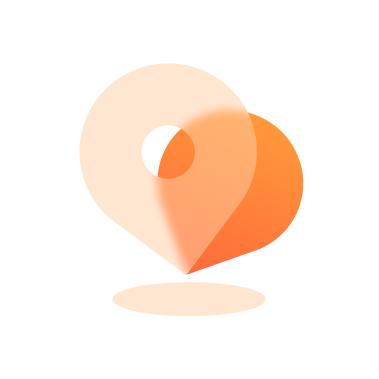- すべての記事
App Storeで位置情報を変更する方法の包括的なチュートリアル
Appleデバイスをしばらく使っていると、お住まいの国のApp Storeですべてのアプリがダウンロードできないことに気づいたことがあるかもしれません。実は、あなただけではありません!Appleは、ユーザーがそれぞれの地域の法律とポリシーに準拠した厳選されたアプリのみにアクセスできるようにするために、App Storeの複数のバージョンを用意しています。しかし、場合によっては、より多くのアプリにアクセスするためにApp Storeの場所を変更する必要がある場合があります。 新しい国に引っ越した場合でも、他の地域でアプリの異なるバージョンを試してみたい場合でも、対象の場所でアプリにアクセスして購入できるようにするには、App Storeの国または地域を変更する必要があります。このガイドでは、事前の知識がなくても、iPhone、iPad、MacでApp Storeの場所を変更する方法を説明します。 パート1:App Storeの場所を変更する前の準備 お使いのデバイスでApp Storeの場所を変更する前に、いくつか注意すべき点があります。具体的には以下のとおりです。 アクティブなサブスクリプションをキャンセル: これは、新しい場所で使用できないアプリの料金を請求されることを避けるためです。また、お支払いと払い戻しを確実に処理するためです。 iCloudクレジット残高を使用する: 場所を変更するとすぐに iCloud の残りのクレジット残高が失われるため、これを実行することをお勧めします。 互換性のあるクレジットカード/デビットカードを入手する: これはApp Storeの所在地を変更する際に必須の要件です。お住まいの地域で有効なお支払い方法をお持ちでない場合、所在地の変更が困難になる可能性があります。 さらに、ファミリー共有グループに参加している場合は、 App Storeの場所を変更するにはグループを離れる. パート2:iPhone/iPadでApp Storeの場所を変更する方法 iPhoneまたはiPadでApp Storeの位置情報を変更するのに、高度な知識は必要ありません。このセクションでは、簡単な手順を説明します。また、以下の方法は、Apple Fitness+、Apple Music、Apple Books、Apple News、Game Center、Apple TVアプリの位置情報の変更にも適用されます。 ステップ1: 「設定」に移動し、「Apple ID」の名前をタップします。 ステップ2: 「メディアと購入」>「アカウントを表示」を選択します。必要に応じてApple IDアカウントにログインしてください。 ステップ3: [国/地域] > [国または地域の変更] を選択します。 ステップ4: App Store の場所に表示する「国」を選択します。 ステップ5: Appleの利用規約を読み、「同意する」をタップします。 ステップ6: 操作を完了するには、「支払い詳細」を入力してください。 パート3:MacでApp Storeの国と地域を変更する方法 MacでApp Storeの国を変更したい場合は、Apple […]
(100%が証明した裏技!)相手に知られずにiPhoneの位置情報を探す方法を偽装する方法
Appleの「iPhoneを探す」機能は、紛失または盗難にあったデバイスを見つけるために設計されています。しかし、家族や友人があなたの居場所を追跡するためにも使用できることをご存知ですか?はい、あなたのApple IDとパスワードを知っている人が、あなたの同意なしに簡単にあなたのiPhoneの位置を追跡できます。 プライバシーを守り、他人に正確な位置情報を知られたくない場合は、iPhoneの位置情報を操作することが有効です。この記事では、「iPhoneを探す」で他人に知られずに位置情報を偽装する方法を詳しく説明します。仕組みについては、以下をお読みください。 簡単な答え: 「iPhoneを探す」で位置情報を偽装できますか? はい、「iPhoneを探す」で位置情報を偽装することは可能です。ただし、その目的を達成するには、この記事でおすすめするようなサードパーティ製アプリが必要です。 パート 1: 「iPhone を探す」で位置情報を偽装する理由 以下の理由により、「iPhoneを探す」で位置情報を偽装する必要がある場合があります。 プライバシーと安全性: プライバシーを守り、「iPhoneを探す」を使って他人にリアルタイムの位置情報を追跡されたくないなら、位置情報を偽装するのが最善策です。例えば、ストーカーや嫌がらせを受けている場合、相手の安全を確保するために、自分の居場所を偽装したい場合もあるでしょう。 ゲームポケモンGOのような位置情報を利用するゲームやアプリの中には、特定の機能や特典を利用するために特定の場所にいる必要があるものがあります。「iPhoneを探す」で位置情報を偽装すれば、これらのゲームやアプリで簡単に有利にプレイできます。 テスト: テスト目的でさまざまな場所をシミュレートする必要がある開発者または研究者の場合、「iPhoneを探す」で位置情報を偽装すると、物理的に別の場所に移動せずにさまざまなシナリオをシミュレートできます。 パート 2: 誰にも知られずに「iPhone を探す」で位置情報を偽装する方法 – 100% 実証済みのトリック! 相手に知られずに「iPhoneを探す」で位置情報を偽装する最良の方法は、「iWhere iPhone位置情報チェンジャー – 数回クリックするだけで「iPhoneを探す」でiPhoneの位置情報を変更できる、シンプルながら効果的なiPhone位置情報偽装アプリです。 通常の位置情報偽装技術とは異なり、このツールは100%の位置情報偽装精度を保証し、プロセスをより効果的にする高度な機能をサポートしています。3つの異なる位置情報偽装モード(ワンストップモード、マルチストップモード、ジョイスティックモード)にアクセスでき、iPhoneをカスタマイズしたルートで簡単に移動できます。 また、iWhere iPhone Location Changerを使えば、GPXファイルのインポートとエクスポートが簡単に行えます。さらにユニークなのは、現在地を離れることなくiPhoneでARゲームをプレイできる点です。 無料ダウンロード 無料ダウンロード 主な特徴 GPX ファイルを簡単にインポートおよびエクスポートして、お気に入りのルートを保存できます。 Instagram や Facebook などのさまざまな目的やアプリのために、コンピューターから iPhone の位置情報の偽装を行います。 iPhone の位置を偽装し、1 m/s から 50 m/s までのさまざまな速度で移動します。 ワンストップモード、マルチストップモード、ジョイスティックモードなど、複数の位置情報スプーフィングモードをサポートし、非常に便利な位置情報の変更を実現します。 ステップ1: iWhere iPhone Location […]
「友達を探す」のおおよその位置: 知っておくべきことすべて!
「探すアプリ」を使って友達、子供、配偶者を探してみたけど、大まかな位置しか表示されない、そんな経験はありませんか?あなただけではありません。 「友達を探す」で追跡している人の正確な位置が表示されない場合は、その人の iPhone の設定で「友達を探す」アプリが現在の位置にアクセスできないようになっている可能性があります。 そんなあなたを助けるために、このガイドを用意しました。「友達を探す」アプリで誰かの位置情報を追跡しようとした時に表示されるおおよその位置情報について、知っておくべきことをすべて解説しています。また、iPhoneの操作性を損なうことなく、この機能を無効にする方法もご紹介します。 パート1:友達を探すで「おおよその位置情報」が表示されるのはなぜですか? 「友達を探す」で対象のおおよその位置しか表示されない場合は、次のいずれかの原因が考えられます。 正確な位置情報が無効になっています: 「友達を探す」に「おおよその位置情報」が表示される主な理由の一つは、追跡対象のiPhoneユーザーが「探す」アプリで「正確な位置情報」の検出を無効にしていることです。「正確な位置情報」が無効になっていると、「探す」アプリは対象の正確な住所を提供できません。代わりに、おおよその位置情報(数百フィートの範囲)が表示されます。この機能をオンにする理由は様々です。以下にいくつか例を挙げます。 ネットワーク接続不良: ネットワーク接続の不安定さも、位置情報の精度に影響を与える可能性があります。「友達を探す」が携帯電話ネットワークやデータサービスへの安定した接続を確立できない場合、おおよその位置情報が表示されることがあります。 正確な位置内で GPS 信号が弱い: GPS信号が弱い、または遮蔽されている場所にいる場合、アプリは正確な位置を特定できないことがあります。例えば、対象者が建物の多い場所にいる場合、「探す」アプリは正確な位置情報を収集することが困難になる可能性があり、利用可能なデータソースに基づいて概算位置を表示することがあります。 機内モードが有効 機内モードを有効にすると、GPSや携帯電話ネットワークを含むすべてのワイヤレス接続が無効になります。これらの信号にアクセスできないと、「探す」アプリは正確な位置情報を提供できません。 パート2:友達を探すで大まかな位置情報を共有する方法 「友達を探す」の「おおよその位置情報」を使って位置情報を共有するのは簡単です。このセクションでは、効率的に操作するための手順をステップバイステップで説明します。 ステップ1: iPhone/iPadで「設定」アプリを開きます。 ステップ2: 「プライバシーとセキュリティ」を見つけてタップします。 ステップ3: 「位置情報サービス」をタップします。 ステップ4: 「探す」を選択します。 ステップ5: 「正確な位置情報」というオプションを見つけて、その横にあるトグルをオフにします。 以下の手順に従うことで、正確な位置を明かさずに大まかな周辺情報を共有できます。 パート3:iPhone/iPadで「友達を探す」のおおよその位置情報を無効にする方法 「友達を探す」がターゲットのおおよその位置を表示する理由がわかったところで、iPhone の操作に支障をきたさずにおおよその位置を無効にするために使用できる実用的なトリックをいくつか確認してみましょう。 コツ1: 「正確な位置情報を探す」をオンにする iPhone/iPadで「正確な位置情報」機能が無効になっている場合は、「友達を探す」のおおよその位置情報を無効にするために、この機能を有効にする必要があります。手順は以下のとおりです。 ステップ1: iPhoneの「設定」アプリを開き、「プライバシーとセキュリティ」を選択します ステップ2: 「位置情報サービス」をタップします。 ステップ3: 下にスクロールして「探す」を選択します。 ステップ4: 「正確な位置情報」の横にあるトグルをオンにします。 コツ2:機内モードを有効にする ステップ1: iPhoneで「コントロールセンター」を開きます。 ステップ2: 有効になっている場合は、「飛行機」アイコンをタップして無効にします。 秘訣3: ネットワーク接続を確認する 上記の方法がうまくいかない場合は、別のWi-Fi接続に切り替えて問題が解決するかどうかを確認してください。ネットワークに問題が発生している可能性があります。 パート4:友達を探す機能をオンにせずにアプリから正確な位置情報を隠す おおよその位置情報機能は、友人や家族と位置情報を共有する便利な方法ですが、おおよその位置情報機能を有効にせずに、特定のアプリから正確な位置情報を隠したい場合もあります。そのような場合は、 […]
「場所が見つかりません」と「場所が利用できません」とはどういう意味ですか?
iPhoneの「探す」アプリはとても便利です。iPhone、AirTag、そして位置情報を共有している友達や家族を見つけるのに役立ちます。「探す」アプリの通知が時々変わるのはなぜでしょうか?「位置情報が見つかりません」と表示されることもあれば、「位置情報を利用できません」と表示されることもあります。ネットワークの接続状態が悪いためだと言う人が多いですが、友達が位置情報の共有を停止したためだと言う人もいます。これは本当でしょうか? このガイドでは、「場所が見つかりません」と「場所が利用できません」の意味と違い、そしてこの問題を解決する方法について説明します。 パート1: 場所が見つからない、または場所が利用できない 家族や友人の位置情報を検索する際に、「位置情報が見つかりません」または「位置情報を利用できません」という問題が発生することがあります。この問題は、位置情報設定がオフになっている、インターネット接続やGPS信号の状態が悪い、システムが位置情報を認識していないなど、さまざまな理由で発生します。 この問題を検出して修正するには、「位置情報が利用できません」と「位置情報を利用できません」の意味と違いを明確に理解して、友人や家族と一緒に「探す」アプリの位置情報サービスをより効果的に利用できるようにする必要があります。 A. 「探す」で「場所が見つかりません」とはどういう意味ですか? iPhoneに「位置情報が見つかりません」というメッセージが表示される場合、問題が発生していることを意味します。これは、位置情報をデバイス間で送信できない場合に発生します。お使いのiPhoneが以下の原因に該当するかどうかをご確認ください。 位置情報サービスが無効になっています。 あなたまたは位置情報共有者のデバイスの GPS がオフになっているか、精度が低いです。 位置情報を共有する人の携帯電話の電源がオフになっているか、バッテリー残量が少ないか、低電力モードがオンになっています。 位置情報を共有する人の携帯電話は機内モードになっています。 あなたまたは位置情報を共有した相手は、古いバージョンのiOSをインストールしています。最新のiOSシステムでは、予期しない問題が常に修正されます。 デバイスは iCloud によって削除されたため、「探す」サービスの位置情報サービスが削除されます。 そのため、「場所が見つかりません」。お友達が位置情報の共有をオフにしたと誤解しないでください。ご安心ください。この問題は簡単に解決できます。 B. 「場所が利用できません」とはどういう意味ですか? 簡単に言うと、「位置情報が利用できません」とは、相手があなたとの位置情報の共有をオフにしていることを意味します。相手が「探す」アプリで位置情報の共有を停止すると、あなたの「探す」アプリにも「位置情報の共有を停止しました」というメッセージが表示されます。 インターネットの問題だと思う方もいるかもしれませんが、それは違います。インターネットに問題がある場合は、「場所が見つかりません」という別のメッセージが表示されます。 C. 場所が見つからない場合と場所が利用できない場合の違い 場所が見つかりません 場所は利用できません 何らかの技術的なエラーが発生し、デバイスの位置情報に一時的にアクセスできません。 ユーザーは、デバイスまたは設定で位置情報の共有を無効または制限しています。 これは、携帯電話がインターネットに接続されていないか、電源がオンになっていない場合に発生します。 アプリケーションは実行されているが、デバイスのGPSまたは位置情報が十分に正確でない場合に発生します。 GPS 信号が弱いか、システム自体に問題があるために、iPhone の位置情報サービスが機能していません。 iPhoneの位置情報サービスと位置情報の共有機能は有効になっています。ただし、位置情報は共有されていません。 これらの違いを理解することで、「場所が見つかりません」と「場所が利用できません」の違いが明確になります。 パート 2: 「場所が見つからない」または「場所が利用できない」という状況を修正するにはどうすればよいでしょうか? それでは、「探す」アプリの位置情報の問題を修正する方法を確認しましょう。これらの修正方法を確認し、自分に最適なものを選んでください。 解決策1:Appleのシステムステータスページを確認する 「位置情報が見つかりません」という問題を解決する最初の方法は、Appleのシステムステータスページを確認することです。Appleのウェブサイトにアクセスし、「システムステータス」ページを検索してください。システムステータスページには、Apple製品(iOSとmacOS)に関する最新情報がすべて掲載されています。このページには、お使いのデバイスで発生しているすべての問題と、それらの解決策が記載されています。 解決策2: ネットワーク接続設定を変更してネットワーク設定を更新する デバイスで「位置情報が見つかりません」という問題を解決するために、複雑な手順を踏む必要はありません。iPhoneのネットワーク設定から、この問題の解決策を探すことができます。 ネットワークに起因する位置情報の問題は、ネットワーク設定を変更することで解決できます。デバイスがWi-Fiネットワークに接続されている場合は、別のWi-Fiネットワークまたはモバイルデータ通信に変更するか、サービスのオン/オフをお試しください。 解決策3:iPhoneの機内モードをオフにする スマートフォンで現在地を検索しようとした際に「位置情報が見つかりません」と表示されたら、電源が切れているのではないかと心配になるかもしれません。しかし、もしかしたらデバイスの機内モードがオンになっている可能性があります。以下の手順に従って、デバイスの機内モードをオフにするだけで、この問題を解決できます。 ステップ1: 利用可能なオプションのリストを開くには、iPhoneの「設定」にアクセスします。リストの中から「機内モード」を見つけます。 ステップ2: 機内モードをオフにするには、「機内モード」オプションの横にあるトグルをオフにする必要があります。 解決策4:携帯電話の日付と時刻を正しく設定する 正しい日付と時刻を設定することで、「位置情報が見つかりません」という問題を回避できます。「探す」アプリで位置情報が見つからない問題を解決する方法は次のとおりです。 ステップ1: iPhoneの「設定」を開いたら、オプションのリストで「一般」を探します。 ステップ2: iPhone […]
[解決済み] iPhone の最後の位置情報をオフラインで受信するにはどうすればいいですか?
iOSデバイスが日常生活の一部となっている現代社会に私たちは生きています。デバイスには、個人的なものから大切なものまで、様々なものが保存されています。iPhoneを購入するために費やすお金についても考えてみましょう。しかし、デバイスが盗難や紛失に遭ったらどうすればいいのでしょうか?iPhoneを紛失するのは誰にとっても大変なことです。幸いなことに、iPhoneの位置情報を見つける方法はいくつかあります。位置情報が見つからない場合でも、デバイスからすべてのデータを消去することができます。このガイドでは、iPhoneの最後の位置情報を見つける方法を説明します。 パート 1: iPhone の最後の場所を見つけるにはどうすればいいですか? 携帯電話は、大切なデータや思い出が詰まった大切なものです。しかし、iPhoneが見つからない状況が発生するかもしれません。そんな時でも慌てないでください。「探す」アプリには「最後の位置情報を送信」という機能があります。この機能は、iCloudアカウントに位置情報を送信することで、iPhoneの位置を特定するのに役立ちます。ただし、紛失したデバイスでこの機能が有効になっていないと使用できないので注意してください。iPhoneで「最後の位置情報を送信」を有効にして、最後にiPhoneがどこにあったかを確認する手順は次のとおりです。 ステップ1: iPhoneのメイン画面から「設定」アプリを起動します。「設定」アプリの上部にあなたの名前が表示されていますので、それをクリックします。 ステップ2: オプションのリストが表示されるので、そこから「探す」を選択します。最初のオプション「iPhoneを探す」をタップします。 ステップ3: 画面下部に「最後の位置情報を送信」オプションが表示されます。無効になっている場合は有効にしてください。すると、デバイスの最後の位置情報に関するメッセージが届きます。 パート2:iPhoneの位置情報を見つける他の方法[5つの方法] iPhoneを探すのに困っていませんか?ご心配なく。iPhoneの位置を見つける5つの方法をご紹介します。 方法1:iPhoneを探す 「iPhoneを探す」は、すべてのAppleデバイスに搭載されている機能です。この機能を使えば、家族や友人の居場所を追跡できます。また、自分の位置情報を他の人と共有することもできます。位置情報の共有以外にも、この機能はiPhoneを紛失したり盗難されたりした場合に、自分の居場所を見つけるのにも役立ちます。「iPhoneを探す」を使って最後に使用した場所を見つける手順は以下のとおりです。 ステップ1: まず、別のデバイスを用意して、「iPhoneを探す」アプリにアクセスします。 ステップ2: 次に、「デバイスまたはアイテム」をタップして、紛失または盗難されたiOSデバイスを選択します。 ステップ3: マップで「経路」を選択し、iPhoneの位置情報を開きます。iPhoneが近くにあると思われる場合は、「サウンドを再生」をクリックします。デバイスが近くにある場合、位置を特定するための音が鳴ります。 方法2:Googleマップ Googleマップは、地図、ルート案内、位置情報サービスなど、様々な機能を備えた無料ツールです。Googleが開発したこのツールは、操作も非常に簡単です。このツールを使えば、iPhoneの最後の位置情報を簡単に見つけることができます。Googleマップのタイムラインページには、過去に訪れた場所、滞在時間、滞在時間が表示されます。Googleマップを使ってiPhoneの位置情報を見つけるには、以下の手順に従ってください。 ステップ1: 別の携帯電話またはデスクトップパソコンを使ってGoogleマップにアクセスします。次に、プロフィール画像をクリックします。 ステップ2: インターフェースの左上にある「タイムライン」を探してください。見つけたらクリックしてください。選択した日付の旅行情報の詳細な概要が表示されます。さらに、地図ビューで移動経路を確認できます。 方法3:Apple Watch Appleは数多くのデバイスをリリースしており、Apple Watchもその一つです。Apple Watchは健康状態やフィットネスの記録に役立ちます。また、他のAppleデバイスとワイヤレスで接続することもできます。iPhoneが見つからない場合でも、Apple Watchなら簡単にiPhoneを見つけることができます。ただし、事前にiPhoneをApple Watchに接続しておく必要があります。Apple Watchを使ってiPhoneの位置を特定する手順は以下のとおりです。 ステップ1: Apple Watch の下から上にスワイプして「コントロール センター」に移動する必要があります。 ステップ2: 次に、iPhoneと両側に曲線が描かれたアイコンを探します。このアイコンは「pingボタン」と呼ばれています。見つけたらすぐにタップしてください。 ステップ3: デバイスが近くにある場合、探せるように音が鳴ります。デバイスを見つけたら、pingボタンのタップを止めてください。それでも見つからない場合は、タップを続けてください。 方法4:iMessageを使用する iMessageは、紛失したiPhoneを探すのにも役立ちます。このアプリを使えば、自分の位置情報を他の人と共有したり、他の人の位置情報を取得したりできます。つまり、iMessageで家族や友人と位置情報を共有すれば、iPhoneを簡単に見つけることができます。ただし、この機能は紛失したデバイスで有効になっている必要があります。有効になっていないと使用できません。iMessageを使ってiPhoneの位置情報を見つけるには、以下の手順に従ってください。 ステップ1: 家族や友人の iOS デバイスから iMessage アプリで会話を選択します。 ステップ2: 会話の右上に「情報」ボタンがあります。そのボタンをタップしてください。 ステップ3: 以前にチャットで位置情報を共有したことがある場合は、現在地を示す地図が表示されます。地図をタップして拡大してください。 方法5:家族/友人/法執行機関に連絡する 家族や友人に連絡して、紛失したiPhoneの所在を確認してもらうこともできます。見ていないか尋ねてみましょう。あるいは、探してもらうように頼むこともできます。デバイスが盗まれたと思われる場合は、地元の警察に連絡して問題を報告することをお勧めします。デバイスに関するすべての詳細情報を提供する必要があります。警察はデバイスを追跡し、あなたに代わって発見します。さらに、この問題に関して適切な措置を講じてくれます。 パート 3: 仮想ロケーションを介して iPhone が位置情報によって追跡されるのを防ぎます。 多くの人は、さまざまなアプリを使いながら自分の位置情報を隠したいと考えています。そんな人のために、iPhoneで使える最高の位置情報変更アプリ「iWhere iPhone位置情報チェンジャー」。この部分は皆さんへのボーナス部分です。このなりすましツールは、位置情報を変更するだけでなく、安全性も確保します。この位置情報チェンジャーを使えば、簡単に自分の位置情報を誰かに偽装できます。iWhereは様々なモードを提供し、ルートの速度をカスタマイズできます。さらに、履歴から過去のルートを簡単に確認することもできます。 無料ダウンロード 無料ダウンロード 特徴: […]
脱獄の有無にかかわらずiPhoneの位置情報偽装方法
こんにちは。iPhoneの位置情報を使って家族にいたずらをしたいと思っています。海外に引っ越したと思わせたいのですが、「iPhoneを探す」で位置情報を偽装する方法が分かりません。iPhone 14で位置情報を偽装する方法を段階的に教えていただけると助かります。 iPhoneで位置情報を偽装するのは、思っているほど難しくありません。プライバシーを守りたい場合や、お住まいの国では利用できないアプリにアクセスしたい場合など、技術的な知識がなくても操作を実行できるテクニックがいくつかあります。 皆さんのお役に立てるよう、この記事では、脱獄の有無にかかわらず、iPhoneの位置情報偽装に最適な方法をご紹介します。ぜひ読み進めて、詳細をご確認ください。 簡単な答え: ルート化や脱獄をせずに iPhone で位置情報を偽装できますか? 答えは「はい」です!この記事では、これを実現するための様々なテクニックをご紹介しました。iWhere iPhone Location Changer(最もシンプルで安全な方法)のような高度なソフトウェアの使用から、VPNの使用など、様々な方法があります。早速、詳しく見ていきましょう。 パート2:iPhoneで位置情報を偽装する必要がある理由 iPhoneでGPS位置情報を偽装すると、様々な場面で役立ちます。iPhoneで位置情報を偽装することを検討する理由をいくつかご紹介します。 プライバシー: ソーシャル メディアやブラウジングでのプライバシーが心配な場合は、位置情報を偽装することで完全なプライバシーを確保できます。 地理的に制限されたコンテンツにアクセスする: 位置情報を偽装すると、特定の地域や国に限定されたコンテンツにアクセスできるようになります。 国の制限を回避: 特定のアプリが禁止されている国では、位置情報を偽装することがアプリにアクセスする唯一の方法となる場合があります。 ゲーム: 位置情報を偽装すると、Pokemon Go などの AR ゲームをプレイする際に役立ち、実際の位置情報では利用できない機能にアクセスできるようになります。 出会い系サイトでのリーチを拡大: iPhone の位置情報の偽装により、自分の地域を超えてマッチを探すことができるようになり、適切なマッチを見つける可能性が高まります。 GPS精度の向上: 偽の GPS 位置を実際の位置と一致させることで、特に GPS 信号が弱いまたは不正確なエリアで、位置情報ベースのサービスの精度が向上します。 パート3:ルート化/脱獄なしでiPhoneの位置情報偽装する方法 脱獄せずにiPhoneの位置情報を偽装するには、3つの方法があります。このパートでは、究極の方法と、他に試せる2つのテクニックをご紹介します。 究極の方法:iPhoneの「友達を探す」で位置情報を偽装する(iOS 17以前) 何らかの理由でiPhoneの位置情報を確実に偽装したい場合は、 iWhere iPhone位置情報チェンジャー あなたのニーズに最適なスマートツールです。 このツールは長年にわたり、多くの専門家や初心者が脱獄せずにiPhoneで位置情報を偽装するために使用されており、iPhone 15を含むすべてのiPhoneモデルで位置情報を偽装するために使用できます。 iWhere iPhone Location Changer を使用すると、すべてのソーシャル メディア アプリ、出会い系アプリ、Google、Uber などで位置情報を偽装できます。また、Pokemon Go、Man Hunter などの人気の AR […]
相手に知られずに「iPhoneを探す」で位置情報を一時停止する
Appleデバイスの現在地を追跡する上で、「iPhoneを探す」が非常に便利な機能であることは否定できません。しかし、自分の現在地を誰にも知られたくない場合は、この機能が問題になる場合があります。 そのため、iPhoneで「iPhoneを探す」機能が動作している間、自分の移動を匿名に保ちたい場合は、この機能を一時停止する必要があるかもしれません。この記事では、相手に知られずに「iPhoneを探す」機能で位置情報を一時停止する最適な方法について説明します。具体的な方法については以下をご覧ください。 パート 1: 「iPhone を探す」で位置情報を固定できますか? はい、もちろんです。機内モードをオフにしたり、高度なスマートツールを使ったりなど、さまざまな方法で「iPhoneを探す」アプリの位置情報を停止できます。詳しく見ていきましょう。 パート2:iPhoneを探すアプリで位置情報を一時停止する方法 配偶者、親、またはApple IDの情報を知っていてあなたの位置情報を追跡できる人から位置情報を隠したい場合は、「iPhoneを探す」で位置情報を一時停止するのが最善の方法です。これにはいくつかの方法がありますが、最も効果的な方法を以下に説明します。 方法1:iPhoneの機内モードをオンにする 相手に知られずに「iPhoneを探す」で位置情報を一時停止する最も簡単な方法の 1 つは、iOS デバイスの機内モード機能をオンにすることです。 「機内モード」はiPhoneに搭載されている機能で、現在地を含むすべてのサービスをオフにすることができます。この機能を使うと、「iPhoneを探す」で位置情報を他人に知られることなくiPhoneを使用できます。ただし、注意点があります。機内モードをオンにすると、モバイルサービスへのアクセス、テキストメッセージの送信、通話さえもできなくなります。また、「iPhoneを探す」機能はWi-Fiネットワークに接続すると再び有効になります。 iPhone の機内モードをオンにする手順は次のとおりです。 ステップ1: iPhoneで「コントロールセンター」を開きます。 ステップ2: 「飛行機」が表示されている部分をタップします。次に、「飛行機」ボタンを選択します。 ステップ3: オレンジ色に変わると機内モードが有効になります。 注記: このソリューションは、モバイル サービスやインターネットにアクセスする必要がない場合にのみ適しています。 長所 とても簡単です。 アプリのインストールは必要ありません。 短所 機内モードが有効になっていると、どのモバイル サービスにもアクセスできません。 WiFi ネットワークに接続すると、「iPhone を探す」がアクティブになります。 方法2:偽の位置情報を使用する 相手に知られずに「iPhoneを探す」で位置情報を停止するより良い方法は、次のような高度なスマートツールを活用することです。 iWhere iPhone位置情報チェンジャーこの強力なツールを使用すると、モバイル サービスや iPhone 上のその他の重要な機能に制限をかけずに、「iPhone を探す」で位置情報を一時停止できます。 iWhere iPhone Location Changer は、デバイスの位置情報を偽装し、「iPhoneを探す」アプリに地域を変更したと認識させることで、「iPhoneを探す」アプリの位置情報を停止するのに役立ちます。これにより、位置情報を追跡している人に、あなたの現在地に関する誤った情報を提供できます。さらに、このツールがさらに便利なのは、ワンストップモード、マルチストップモード、ジョイスティックモードなどの高度な機能をサポートしており、さまざまな場所を自由に移動できることです。 さらに、iWhere iPhone Location Changer は、Pokemon GO […]
iPhoneのiMessageで位置情報を共有する3つの効果的な方法
つながりを保つには、リアルタイムの位置情報の共有が不可欠です。Appleは、iPhoneユーザー向けにiMessageアプリで位置情報を共有するプロセスを簡素化しました。このガイドでは、iMessageで数回タップするだけで位置情報を共有する最も効果的な方法を解説します。ぜひ読み進めて、さらに詳しく学んでください! パート1:まずiPhoneの位置情報を確認する iMessageでiPhoneの位置情報を共有する様々な方法を説明する前に、まずiOSデバイスの位置情報を共有できるかどうかを確認しましょう。手順は以下のとおりです。 ステップ1: iPhoneの「設定」アプリに移動し、上部にある「Apple ID名」をタップします。 ステップ2: 「探す」を選択します。 ステップ3: 「現在地を共有する」が有効になっていることを確認します。 ステップ4: 「iPhoneを探す」をタップして、有効になっているか確認します。有効になっていない場合はオンにし、「ネットワークを探す」と「最後の位置情報を送信」をオンに切り替えます。 iPhoneの位置情報を共有できることが確認できたら、次はiMessageで位置情報を共有する方法を学びましょう。続きを読んで詳細をご覧ください! パート2:iPhoneでiMessageを使って自分の位置情報を共有する方法 iPhoneでiMessageを使って位置情報を共有するのはとても簡単です。iMessageアプリを開き、「現在地を送信」オプションを使って連絡先に位置情報を共有するだけです。操作手順は以下のとおりです。 ステップ1: iMessage で位置情報を共有したい相手との会話を開きます。 ステップ2: 「連絡先」のプロフィールアイコンをタップします。 ステップ3: 「現在地を共有」をタップし、位置情報を共有する期間を選択します。 あなたの位置は、画面に表示される地図のサムネイルに表示されます。 パート3:Googleマップ経由でiMessageで自分の位置情報を共有する方法 Googleマップアプリでは、iPhoneにiMessageがインストールされていれば、iMessage経由でiPhoneの位置情報を共有できます。使い方は「探す」機能とほぼ同じです。以下の手順で使い方を説明します。 ステップ1: 「メッセージ」アプリを起動し、位置情報を共有したい連絡先を選択します。 ステップ2: 「Google マップ」アイコンをタップし、「現在地を送信」を選択します。 ステップ3: 最後に、必要に応じてコメントを追加し、「送信」ボタンを押してすぐに位置情報を共有します。 ボーナス:iMessageで相手の位置情報を要求する方法 iMessageで誰かの位置情報をリクエストしたい場合は、別の方法があります。以下の手順に従って、その方法をご確認ください。 ステップ1: iMessage アプリを開き、位置情報を要求したい相手と新しい会話を開始します。 ステップ2: 「連絡先の名前アイコン」をタップし、「位置情報をリクエスト」を選択します。 ステップ3: 「送信」ボタンをクリックして終了します。 パート4:iMessageの位置情報の偽装方法 上記のテクニックは、大切な人と位置情報を共有するのに最適です。しかし、もし友達を騙したいと思ったらどうすればいいでしょうか?例えば、新しい街に引っ越したと友達に嘘をついて、iMessageで位置情報共有機能を使って本物らしく見せかけたいとします。 まあ、必要なのは iWhere iPhone位置情報チェンジャー 位置情報偽装アプリ。高度なアルゴリズムを駆使した最新のソフトウェアで、経験レベルを問わず、誰でも検知されることなく位置情報を偽装できます。数クリックで世界中のあらゆる地域に位置情報を変更できます。 しかし、このツールが他のツールと一線を画すのは、位置情報を偽装する際に様々なモードに対応している点です。ワンストップモード、ジョイスティックモード、マルチストップモードをサポートしており、位置情報を偽装しながらルートをカスタマイズできます。 また、iWhere iPhone Location Changer を使用すると、快適な場所から移動することなく AR ゲームをプレイでき、iPad と iPhone […]
iPhoneで位置情報をリセットする方法 – 2つの方法
位置情報追跡はiOSデバイスの便利な機能の一つです。しかし、iPhoneが位置情報を正確に追跡していない、GPS信号が弱いなど、この機能をリセットしなければならない問題が発生する場合があります。 iPhone で位置情報をリセットする理由が何であれ、この究極のガイドでは、技術的な知識を必要とせずに簡単な手順で位置情報をリセットするための公式の方法と代替方法を紹介します。 パート 1: iPhone の位置情報サービスとは何ですか? iPhoneの位置情報サービスは、地図、ナビゲーション、天気予報、パーソナライズされたおすすめ情報など、様々な位置情報ベースのアプリやサービスがデバイスの位置情報を使用して正確な最新情報を提供できる機能です。GPS、Wi-Fi、携帯電話ネットワーク、Bluetoothを組み合わせて、デバイスの位置を正確に特定します。 パート2:iPhoneで位置情報をリセットする必要がある理由 iPhoneで位置情報をリセットしたい理由はいくつかあります。よくあるケースとしては、GPSに問題がある場合が挙げられます。iPhoneが位置情報を正確に追跡していない場合や、GPS信号が弱い場合は、位置情報サービスをリセットすることで問題を解決できる場合があります。 さらに、プライバシーを守りたい場合にも、位置情報をリセットすることは有益です。位置情報をリセットすることで、アプリやサービスがあなたの正確な位置情報にアクセスできないようにすることができます。特に、プライバシーを懸念している場合や、特定のアプリによる位置情報の追跡を防ぎたい場合に便利です。 パート3:iPhoneで位置情報をリセットする方法 – 公式の方法 iPhoneの位置情報を再設定する公式の方法は設定アプリを使うことで、手順は非常に簡単です。以下にご説明します。 ステップ1: iPhoneで「設定」アプリを起動し、「一般」設定に移動します。 ステップ2: 下にスクロールして「iPhoneを転送またはリセット」をタップします。 ステップ3: 「リセット」をタップし、「位置情報とプライバシー」を選択します。 ステップ4: プロンプトが表示されたら、「リセット」操作を確認します。 パート4:iPhoneで位置情報をリセットする代わりにできること iPhoneをリセットせずに位置情報を変更する別の方法として、位置情報を偽装する方法があります。ただし、位置情報を偽装するアプリが必要です。 iWhere iPhone位置情報チェンジャー. iWhere iPhone Location Changerは、脱獄不要でパソコンからiPhone全機種の位置情報偽装を可能にする強力な位置情報偽装アプリです。仮想位置情報を利用してデバイスのGPSをシミュレートし、iPhoneの位置情報リセットなど、様々な操作を実行できます。 さらに、iWhere iPhone Location Changer は、複数の位置情報スプーフィング モード、カスタマイズ可能な速度、位置情報ベースの AR ゲームをプレイするための柔軟なジョイスティック、GPX のインポート/エクスポートなど、数多くの素晴らしい機能を誇ります。 無料ダウンロード 無料ダウンロード 主な特徴 出会い系アプリ、Google マップ、Find My、すべてのソーシャル メディア プラットフォームを含む位置情報ベースのアプリで位置情報を偽装します。 ポケモンGOなどのARゲームをプレイしながら、歩くことなく簡単に場所を変更できます。 ワンストップモード、マルチストップモード、ジョイスティックモード、iPhone の位置を変更する位置変更モードの 4 つの異なるモードをサポートします。 運転中、歩行中、またはサイクリング中に位置を偽装する際の移動速度を 1 […]
iPhoneの重要な位置情報 – 知っておくべきことすべて
iPhoneの「重要な位置情報」機能は、多くのユーザーが見落としている隠れた名機能です。iPhoneの「重要な位置情報」がどんなものなのか気になっている人は、あなただけではありません。 この興味深い機能について詳しく知るために、この記事ではiPhoneの重要な位置情報について知っておくべきことをすべてご紹介します。その定義や実用的な使い方から、位置情報の取得と有効化まで、すべてを網羅しています。さらに、iPhoneの重要な位置情報を偽装する巧妙な裏技もご紹介します。さあ、早速始めましょう! パート1:iPhoneの重要な場所とは 重要な位置情報は、デバイスのGPS、Wi-Fi、モバイルデータ通信を利用して、あなたの位置情報を特定し、iPhoneに保存する機能です。この機能により、iPhoneやiCloudに接続された他のデバイスは、あなたが訪れた場所を追跡・記録し、あなたにとって重要な場所を把握できるようになります。重要なのは、データがエンドツーエンドで暗号化されているため、プライバシーが確保され、Appleや第三者がアクセスできないことです。 この機能は、交通ルート、パーソナライズされたサービス、そして頻繁に訪れる場所に関する様々な役立つ情報を提供することを目的としています。また、それぞれの場所に基づいた思い出の写真を作成するのにも役立ちます。 パート2:重要な場所を見つける方法 iPhone iPhoneがあなたにとって最も重要だと認識している場所を知りたい場合は、iPhoneの「重要な場所」機能がどこにあるのかを知る必要があります。このセクションでは、どのiPhoneモデルでも数回クリックするだけで「重要な場所」を見つける方法を説明します。 ステップ1: iPhoneの「設定」アプリに移動します。 ステップ2: 「プライバシーとセキュリティ」に移動し、「位置情報サービス」>「システムサービス」を選択します。 ステップ3: 「重要な場所」を選択し、「パスコード」または「Face ID」を入力します。 ステップ4: 「重要な場所」がオフになっている場合は、横にある「トグル」をタップしてオンにしてください。そうでない場合は、「最近の記録」までスクロールして、あなたにとって重要な場所の概要を表示してください。 パート3:重要な場所の履歴をiPhoneで確認する方法 iPhoneで「重要な位置情報」をオンにしている方は、デバイスに保存されている「重要な位置情報」の履歴を確認できるかどうか疑問に思われるかもしれません。その手順は以下のとおりです。 ステップ1: iPhoneの設定から「プライバシーとセキュリティ」に移動し、「位置情報サービス」を選択します。次に、下にスクロールして「システムサービス」をタップします。 ステップ2: 「重要な場所」を選択し、「認証」方法を入力します。 ステップ3: iPhone 上の重要な場所のデータの完全な履歴を表示するには、iOS のバージョンに応じて「最近の記録」または「履歴」までスクロールします。 パート4:iPhoneで重要な位置情報履歴を消去する方法 iPhoneに重要な位置情報を保存したくない場合は、「重要な位置情報設定」から簡単に削除できます。その方法は以下の手順で説明します。 ステップ1: 「iPhone設定アプリ」にアクセスし、「プライバシーとセキュリティ」を選択します。 ステップ2: 「位置情報サービス」>「システムサービス」>「重要な場所」をタップします。 ステップ3: 「重要な位置情報」設定ページの一番下までスクロールし、「履歴を消去」をタップします。「履歴を消去」を選択して確定します。 ボーナス:iPhoneで重要な位置情報を効果的に偽装する方法 iPhoneは、あなたが最も頻繁に訪れる場所に基づいて重要な位置情報を学習します。しかし、このデータにアクセスされたくない場合は、以下の方法で位置情報を偽装することができます。 iWhere iPhone位置情報チェンジャー. iWhereは、スマートなアルゴリズムを用いてiPhoneの位置情報をシミュレートするiOS向け位置情報偽装ツールです。デバイスにアプリをインストールしたり、脱獄したりする必要はありません。MacまたはWindowsパソコンにアプリをインストールし、iPhoneを接続するだけで、世界中のあらゆる地域に位置情報を偽装できます。 さらに、iWhere iPhone Location Changerは、様々な目的でiPhoneの位置情報を偽装するのに便利です。ソーシャルメディアの位置情報の偽装、出会い系アプリの位置情報の変更、「iPhoneを探す」アプリの位置情報の偽装など、様々な用途で役立ちます。このアプリを使えば、簡単に位置情報を偽装できます。 さらに、このツールは、4つの位置情報スプーフィングモード、カスタマイズ可能な速度とルート、GPXファイルのインポート/エクスポート、フレキシブルなジョイスティックなど、多くの高度な機能を備えています。そして何より嬉しいのは、操作に技術的な知識が不要なことです。 無料ダウンロード 無料ダウンロード 主な特徴 iPhone で位置情報を偽装するときに、お気に入りの場所と位置履歴を収集します。 地理的制限やアプリ制限を回避し、どの地域のコンテンツにも自由にアクセスできる 3 つの独自モード (ワンストップ モード、マルチストップ […]
[色違いヤドンガイド] ポケモンGOで色違いヤドンを入手するにはどうすればいいですか?
Pokémon GOで色違いヤドンを探すのはかなり大変ですが、ご安心ください!Nianticは、その冒険を楽にするイベントを開催しました。ヤドンは水辺でよく見られるレアポケモンで、超能力を持っています。運よく色違いヤドンに出会ったら、ヤドンキングかヤドンブロに進化させて、コレクションにレアな宝石を追加できます。 世界中のトレーナーが色違いヤドンを熱望していますが、それは決して簡単なことではありません。多くのトレーナーが挑戦しては失敗しています。しかし、このガイドがあれば、成功の可能性を高めるための知識が得られます。 このガイドでは、Pokémon GOで色違いヤドンを手に入れるための手順を詳しく説明します。この手順に従えば、この幻のポケモンを捕まえて、友達や家族に自慢できるでしょう。さあ、色違いヤドンを手に入れる夢を実現させましょう! パート 1: Pokémon Go で色違いヤドンを入手できますか? はい、入手できます。ただし、Pokémon GOで色違いヤドンを入手するのは簡単ではありません。通常、色違いヤドンを入手できる確率は691分の1程度です。さらに、ヤドンには探しやすくするための特別なブーストはありません。そのため、ゲームをプレイ中に色違いヤドンに出会うことは稀です。 パート2:Pokémon Goで色違いヤドンを入手するにはどうすればいいですか? ポケモンGOで色違いヤドンを捕まえるのは難しいかもしれません。しかし、確率を上げるコツがあります。 方法1:イベントに注目する 2023年3月18日(日)14:00~17:00のコミュニティ・デイでは、ヤドンが特集されました。イベント期間中、またはイベント終了後5時間以内にヤドンまたはガラルヤドンを進化させると、スペシャルアタック「サーフ」を持つヤドン、ガラルヤドン、ヤドンキング、またはガラルヤドンキングが入手できます。また、2021年1月15日(日)18:00~19:00にもスポットライトが当てられました。ヤドンを手に入れたい方は、公式情報をお見逃しなく。 方法2:ルアーモジュールとお香を使う 色違いヤドンに遭遇する確率を上げるには、「レインルアー」が必要です。レインルアーは、水、虫、電気といった雨を好むポケモンを引き寄せます。雨の日や風の強い日に使うと、効果が倍増します。 ルアーモジュールを使用するには、ポケストップに行く必要があります。 ステップ1: ポケストップに到着したら、タップして詳細を表示します。 ステップ2: ポケストップ画面の右上に小さなスロットがあります。そのスロットをタップしてルアーモジュールを設置しましょう。 ステップ3: レイン ルアー モジュールをお持ちの場合は、インベントリからそれを使用するか、ポケコインを使用して購入することができます。 ステップ4: 設置されると、ポケストップはピンク色の花びらを放出し始め、ルアーモジュールがアクティブであることを示します。 注記: ポケモンは30分間ポケストップに引き寄せられ、あなたや他の近くのプレイヤーは通常よりも多くのポケモンに遭遇できるようになります。 おこうを設置すると、プレイヤーが歩いている間、1分ごとにポケモンが出現します。手順は以下のとおりです。 ステップ1: 画面の左下にあるキャラクターアバターをタップしてメニューを開きます。 ステップ2: アイテムにアクセスするには、バックパックのアイコンを選択します。 ステップ3: 下にスクロールして「お香」を見つけます。タップして起動します。 ステップ4: アクティブ化すると、キャラクターの周囲に紫がかったピンク色の雲が放出され、お香がアクティブになっていることが示されます。 注記: ポケストップの近くにいるかどうかに関係なく、ポケモンは 60 分間あなたの場所に引き寄せられます。 ルアーとお香は、ストアで購入できるほか、リサーチクエストやアップグレードを通じても入手できます。 方法3:レイドに参加する ジムでは定期的にレイドバトルが開催され、プレイヤーはチームを組んで強化されたポケモン1匹に挑みます。制限時間内にポケモンを倒すと、捕まえるチャンスなどを含むいくつかのアイテムを獲得できます。この機能は、特別なイベント中に色違いヤドンを捕まえたい時に特に役立ちます。 パート 3: Pokémon Go で色違いヤドンと色違いヤドンを捕まえるにはどうすればいいですか? これを手に入れるには、まずPokémon GOで色違いのヤドンを1匹捕まえる必要があります。そして、それを色違いのヤドンまたは色違いのヤドンキングに進化させます。進化にはそれぞれ方法があります。色違いのヤドンを手に入れるにはPokémon Goのアメが50個必要です。色違いのヤドンキングを手に入れるには、キングのいしとPokémon Goのアメが50個必要です。リサーチタスクを完了するか、普通のヤドンをたくさん捕まえてPokémon Goのアメを集めることもできます。さらに、スポットライトアワーやコミュニティデイなどのさまざまなイベントでもヤドンを見つけるチャンスがあります。キングのいしはポケストップで入手できます。 […]
[2024 色違いロコン] ポケモンGOで色違いロコンを捕まえるには?
ポケモンGOで色違いロコンを捕まえるのに苦労していませんか?ポケモンGOの世界では、プレイヤーは色違いロコンのような、なかなか捕まえられない生き物を熱心に探し求めています。色違いロコンは、おなじみのキツネのようなポケモンの希少な亜種です。キラキラ輝く毛並みで知られる色違いロコンは、世界中のプレイヤーから非常に人気があります。しかし、特に色違いロコンがよく見られる地域以外では、捕まえるのは非常に困難です。経験豊富なプレイヤーでさえ、ポケモンGOで色違いロコンが出現する条件に戸惑うかもしれません。 でもご心配なく。まさに目的地に到着したのですから。この包括的なガイドでは、Pokémon GOで色違いロコンを入手するプロセスを分かりやすく解説します。さあ、冒険の準備を!さあ、一緒に色違いロコンを捕まえる旅に出ましょう! パート 1: Pokemon Go で光るロコンはどこで入手できますか? Pokémon GOで色違いのロコンを見つけるのは難しいかもしれません。ロコンはそれほど頻繁に出現するポケモンではないからです。通常、Pokémon GOで色違いのロコンを見つける確率は約475分の1です。ロコンが出現しやすい場所を探すことで、確率を上げることができます。Pokémon GOプレイヤーは、ロコンの出現率が次の場所で高いと報告しています。都市、住宅地、ビーチ晴れた日には、ロコンの発生確率が高くなり、より多くのロコンを入手できるチャンスがあります。 専用のサイトでは、シャイニーロコンのライブ座標も取得できます。 ポケモンの場所ウェブサイト、Google Chrome で座標のエリアを検索し、GPS 位置変更ソフトウェアを使用してそのエリアに到達します。 レアだからといって諦めないで!探し続ければ、憧れの色違いロコンに出会えるかも! ヒント:ポケモンGOで色違いロコンのスポットライトアワーとボーナスガイド 2024年3月19日(日)午後6時から午後7時(現地時間)まで、『Pokémon GO』で「ロコン スポットライトアワー」が開催されます。このアワー中は、色違いロコンがいつもより多く出現します。さらに、捕まえた時のXPが2倍になります。 ほのおタイプのポケモンであるロコンは、ほのお、こおり、むし、くさ、フェアリー、はがねタイプの技に強いです。しかし、いわ、じめん、みずタイプの技には弱いです。ロコンをキュウコンに進化させると、さらに強力になり、必要なアメはたった50個です。ロコンをたくさん捕まえて、一気にレベルアップさせる絶好のチャンスです! 準備ができていない戦いには絶対に挑んではいけない。スポットライトを浴びる瞬間に備えるために、私たちは何をすべきでしょうか? 1. スポットライトアワー中にポケボールが足りなくなることのないよう、必ず十分な数を集めてください。 2. イベント期間中にポケモンを捕まえるときにストレージスペースがいっぱいにならないように、ストレージスペースを確認してください。 3. ラッキーエッグ(獲得 XP を一時的に増加)、スターピース(獲得スターダストを一時的に増加)、お香(野生の出現率を一時的に増加)などのゲーム内リソースを活用します。 ボーナス:2024 年 3 月のポケモンスポットライトの時間。 日付 スポットライトアワー ポケモン イベントボーナス 光沢のある利用可能 3月5日 午後6時~午後7時 パウミ 進化XP2倍 × 3月12日 午後6時~午後7時 ニドラン(メス) キャッチスターダスト2倍 √ 3月19日 午後6時~午後7時 ロコン、ポリワグ、スノラント、カバ キャッチXP2倍 […]
脱獄不要でiPhoneのGPS位置情報を偽装する方法【2024年版ガイド】
脱獄せずにiPhoneでGPS位置情報を偽装することは、様々な理由で役立ちます。プライバシー保護、地理的に制限されたコンテンツへのアクセス、位置情報アプリの利用など、様々な用途が考えられます。 iPhone で GPS 位置情報を偽装する理由が何であれ、この記事では、脱獄したり iPhone の通常の操作を中断したりせずにタスクを実行するための多用途な 3 つの方法を紹介します。 パート 1: iPhone で GPS 位置情報を偽装する必要があるのはなぜですか? iPhoneでGPS位置情報を偽装する理由は人それぞれです。例えば、以下のような理由が挙げられます。 プライバシー保護: GPS位置情報を偽装することで、アプリやウェブサイトによる実際の位置情報の追跡を防ぐことができます。これにより、プライバシーを保護し、個人情報が同意なしに共有されるのを防ぐことができます。 場所固有のコンテンツへのオンラインアクセス: 一部のアプリやウェブサイトでは、位置情報に基づいて特定のコンテンツへのアクセスが制限されています。iPhoneのGPSを偽装することで、これらの制限を回避し、世界中のどこからでも位置情報に基づいたコンテンツにアクセスできます。 位置情報アプリの制限を回避する: お住まいの地域でサポートされていないアプリにアクセスしようとしている場合、iPhone の GPS 位置情報を偽装すると非常に便利です。 いたずらをする: GPS位置情報を偽装するのは、友達に無害ないたずらをする楽しい方法でもあります。実際にはただ家にいるだけなのに、有名なランドマークで撮った自分の写真で驚かせてみれば、どんなに楽しいことか想像してみてください! ゲームにおける地理情報の偽装: ポケモンGOなどの位置情報ゲームの多くは、ゲーム内の位置情報を特定するためにGPS位置情報を使用します。GPS位置情報を偽装することで、ゲームに自分が別の場所にいると認識させ、他のプレイヤーよりも有利にプレイすることができます。 パート2:脱獄せずにiPhone/iPadのGPS位置情報を偽装する方法 適切なテクニックさえあれば、脱獄せずにiPhoneやiPadでGPS位置情報を偽装するのは非常に簡単です。このパートでは、効果的な3つの回避策とその限界について説明しました。 方法1:1クリックでiPhoneのGPS位置情報を偽装する iPhoneやiPadでGPS位置情報を100%の精度で偽装する賢い方法は、次のようなワンクリックソリューションを使うことです。 iWhere iPhone位置情報チェンジャー. iWhere iPhone Location Changerは、iOSおよびiPadOSデバイスで、脱獄不要でクリックひとつで位置情報を偽装できる、数少ない強力な位置情報偽装アプリの一つです。「探す」アプリ、Appleマップ、出会い系アプリ、ソーシャルメディアアプリなど、あらゆるアプリで、想像を絶するほどシンプルな方法で位置情報を偽装できます。 このアプリを使えば、iPhoneやiPadで様々な用途に合わせて位置情報を偽装できる幅広い機能にアクセスできます。ポケモンGOなどの位置情報ゲームで簡単に位置情報を偽装できるジョイスティックモードから、プライバシー保護のために位置情報を偽装できる位置情報変更モードなど、様々な機能があります。また、ワンストップモードやマルチストップモードを使って、iPhoneが1つまたは複数のスポットを巡回するルートを作成することもできます。 iWhere iPhone Location Changer のようなツールを手元に置いておけば、間違いはありません。 無料ダウンロード 無料ダウンロード 主な特徴 カスタマイズ可能な速度機能 (1 m/s ~ 50 m/s) を使用して、歩くとき、自転車に乗るとき、走るときの移動速度を調整します。 GPX ファイルを使用して、地図上のお気に入りのスポットをエクスポートおよびインポートします。 […]
Android / iPhoneでGoogleの位置情報を変更する5つの方法
何らかの理由で、Googleで位置情報を変更するのが難しいと感じる人が多いようです。しかし、実際には見た目ほど難しくはありません。 Googleで位置情報を変更するのは、公園を散歩するのと同じくらい簡単です。ただし、さまざまな状況に応じた最適な操作方法を理解する必要があります。 そこで、今日の投稿では、Google で位置情報を変更する理由をいくつか見ていき、状況に応じて Android と iPhone で Google で位置情報を変更する簡単なテクニックを紹介します。 パート 1: Google で場所を変更する理由 Googleで位置情報を変更する理由はいくつかあります。位置情報を変更するとメリットがある一般的なシナリオを4つご紹介します。 地域固有のコンテンツへのアクセス: 一部のウェブサイトやオンラインサービスは、特定の地域へのアクセスを制限しています。Google Chromeで位置情報を変更すると、これらの制限を回避し、ストリーミングサービス、ニュースサイト、オンラインマーケットプレイスなど、地域固有のコンテンツにアクセスできます。 SEO のためのローカライズされた検索結果のテスト: ウェブサイトの所有者または SEO プロフェッショナルであれば、さまざまな場所でのウェブサイトのランクを確認したい場合があります。 プライバシーの保護: プライバシーも、Googleで位置情報を変更する主な理由の一つです。多くの人は、ウェブサイト、広告主、検索エンジンと位置情報を共有することを好みません。 近くのサービスを探す: Google Chrome で現在地を変更すると、レストラン、ガソリンスタンド、ホテルなどの近くのサービスが簡単に見つかります。 パート2:Android / iPhoneでGoogleの位置情報を変更する方法 Googleで位置情報を変更するには様々な方法があります。このセクションでは、目的に応じてGoogleで位置情報を変更する最適な方法をご紹介します。ぜひ読み進めてください。 目標1: ブラウザによる追跡を望まない 位置情報のプライバシーが心配な方もご安心ください。プライバシー保護のため、AndroidとiPhoneでGoogleの位置情報を変更する手順を以下にご紹介します。 方法1:iPhoneでGoogleの位置情報をオフにする iPhoneでGoogleの位置情報共有を停止し、プライバシーを保護する最善の方法は、Googleの位置情報へのアクセス権限をオフにすることです。以下の手順に従ってください。 ステップ1: 「設定」アプリに移動して、「プライバシーとセキュリティ」設定に行きます。 ステップ2: 「位置情報のプライバシー」を選択します。 ステップ3: 「Google Chrome」アプリを見つけてタップします。 ステップ4: アプリの位置情報アクセス設定を「しない」に変更します。 制限 位置情報の記録は利用できなくなり、デバイスを紛失した場合、回収することが困難になります。 方法2:AndroidでGoogleの位置情報をオフにする Androidデバイスの場合は、Chromeアプリから直接設定をオフにする必要があります。手順は以下のとおりです。 ステップ1: Google Chrome にアクセスし、右上隅にある「その他」アイコン(縦に並んだ 3 […]
2024年版iOS版ポケモンGOスプーフィングアプリ トップ8
タウロス(北米)やファーフェッチド(アジア)のような地域限定ポケモンを追いかけるのに飽きていませんか?地球の反対側で開催されている伝説のレイドを見逃してイライラしていませんか?Pokemon GoのiOS位置情報スプーファーを使えば、こうした障壁を打ち破り、リビングルームから東京の賑やかなポケストップやロンドンのレイドバトルにテレポートできます。 ただし、古くて信頼性の低い位置情報スプーファーを使用すると、Nianticにアカウントがフラグ付けされる可能性があります。そこで、インターネットをくまなく調べ、有力候補をテストした結果、2024年版iOS向けポケモンGOスプーファーの最新版リストを作成しました。 PCでPokemon Goの位置情報を偽装できますか? はい、iOSデバイスでPCを使ってPokemon GOの位置情報を偽装することは技術的には可能です。ただし、iPhoneまたはiPadに接続できる専用のソフトウェアが必要です。この偽装ソフトウェアを使えば、PCからデバイスのGPSデータを上書きし、Pokemon GOに自分がいない場所にいると認識させることができます。 ポケモンGOスプーファーのおすすめPC版8選を比較 最高の Pokemon Go PC スプーファーのレビューに進む前に、各ツールの機能を簡単に比較します。 ソフトウェア名 脱獄が必要ですか? 使いやすさ コア機能 評価 iWhere iPhone位置情報チェンジャー いいえ 初心者に優しく便利なセットアップ ポケモンGO用に作られました: 1クリックで偽装場所: DIY ルート: ジョイスティックコントロール モックポゴ いいえ 説明不要 テレポート:マルチデバイスコントロール(最大15台) ドクターフォン いいえ スタートで圧倒的 360°コントロール、ジョイスティック、履歴記録 ウルトフォン いいえ 初心者向け テレポート、ルート、ジョイスティック アイポゴ 脱獄と非脱獄 中級 専用のAndroid/iOSアプリ:楽々キャッチ iMoveGo いいえ 初心者向け ワンクリックテレポート、ジョイスティック:自然な動きをシミュレート iMyFone AnyTo いいえ 中級 自動移動:ワイヤレススプーフィング iToolab AnyGo […]
[2024]AppleデバイスでSafariの位置情報の有効化、無効化、変更を行うための完全ガイド
SafariはApple Inc.のネイティブウェブブラウザで、すべてのiOS、iPadOS、macOSデバイスでサポートされています。このブラウザは、その高速性、効率性、そしてユーザーフレンドリーなインターフェースで知られています。また、他のブラウザアプリと同様に、Safariもデバイスの位置情報サービスを利用して、最高のユーザーエクスペリエンスを提供しています。 そうは言っても、Apple デバイスの Safari で位置情報を変更したい場合は、この投稿で iPhone、iPad、Mac コンピューターでその作業を完了するための最適な方法を説明します。 パート 1: Safari はどのようにしてユーザーの位置を特定するのでしょうか? Safariで使用されている技術は、以下の情報源からデータを抽出・統合することで、高い精度であなたの位置情報を特定することができます。これらの情報源には以下が含まれます。 GPS: これは特にモバイル デバイスの Safari に関係し、正確な位置データを提供します。 IPアドレス: IP アドレスにより、ネットワークの場所が明らかになる可能性があります。 Wi-Fiデータ: ローカル Wi-Fi ネットワークからの情報を使用して、おおよその位置を特定できます。Mac の Safari は通常、それを使用して位置を特定します。 携帯電話データ: これは、GPSやWi-Fiの信号が利用できない、または精度が低い場合に特に便利です。Safariは携帯電話基地局にアクセスすることで、近くの基地局の強度と距離に基づいて三角測量であなたの位置を特定できます。 パート 2: Safari で位置情報を変更する必要があるのはいつですか? Safariで位置情報を変更することが重要になるシナリオはいくつかあります。以下にいくつかご紹介します。 地域制限コンテンツへのアクセス: 特定の地域でのみ利用可能な Web サイトやコンテンツにアクセスしようとしている場合は、場所を変更するとこれらの制限を回避できる場合があります。 プライバシーに関する懸念: オンラインプライバシーを懸念しているユーザーの場合、位置情報を変更すると実際の位置情報が隠され、Web サイトがユーザーを追跡して地域固有の広告やコンテンツを表示することが難しくなります。 検閲の回避: インターネット検閲が普及している国に住んでいる場合は、場所を変更することで、自由でオープンなインターネットにアクセスできるようになります。 ローカル検索結果とサービスを絞り込む: 旅行や引っ越しを計画している場合は、その地域のローカル検索結果やニュースを入手したいかもしれません。現在地を変更すると、到着前に地元のサービスやビジネスについてより詳しく把握できるようになります。 パート3:iPhone / iPadのSafariで高精度に位置情報を変更する方法 iPhoneやiPadユーザーにとって、Safariで位置情報を高精度に変更する最良の方法は、 iWhere iPhone位置情報チェンジャーこれは、Safariを含むすべてのiPhone/iPadアプリで現在地から移動することなく位置情報を偽装できる確実なソリューションです。さらに、iWhereは通り単位での位置情報変更にも対応しています。 iWhere は、場所の変更、ワンストップモード、マルチストップモード、ジョイスティックモード、移動速度の調整などの機能をサポートしています。さらに、訪れたさまざまなスポットの場所を GPX ファイルとしてインポートおよびエクスポートして保存することもできます。 無料ダウンロード 無料ダウンロード 主な特徴 訪れた場所を地図上に自動的に保存するロケーション履歴などの便利なスマート機能を提供します。 位置情報を偽装しながらユーザー保護を保証する高度なセキュリティ システムを誇ります。 […]
iPadで位置情報を変更する方法(全モデル)
iPadで位置情報を変更する理由は人それぞれです。しかし残念ながら、その方法を熟知している人は少ないかもしれません。もしあなたがそのようなユーザーの一人なら、慌てる必要はありません。この記事では、Wi-Fiとモバイルデータ通信、またはWi-FiのみでiPadの位置情報を変更する究極の方法をご紹介します。詳しくは、以下をお読みください。 パート 1: iPad で場所を変更できますか? はい、iPadで位置情報を変更できます。ただし、お使いのiPadのモデルによって手順が異なります。Wi-FiのみのiPadの場合は、Wi-Fiルーターの位置を変更することで位置情報を変更できます。一方、「Wi-Fi + Cellular」のiPad(GPSネットワークを使用して位置情報を更新するiPad)の場合は、iWhereなどの位置情報変更アプリを使用して位置情報を変更できます。 パート2:iPadで位置情報を変更する理由 iPad で位置情報を変更する必要がある理由としては、次のようなことが考えられます。 地域固有のコンテンツにアクセスします。 地域限定のコンテンツやサービスにアクセスしたい場合は、iPadの位置情報を変更すると便利です。例えば、イギリスにいてもストリーミングプラットフォームでアメリカのアクション映画を視聴したい場合は、アメリカ国内の都市に位置情報を変更すると、その地域で映画を簡単にストリーミングできるようになります。 オンラインプライバシーを保護する: iPadで位置情報を変更すると、プライバシー保護にも役立ちます。これにより、iPadで使用しているアプリやオンラインサービスに位置情報が漏洩するのを防ぐことができます。 GPS精度の向上: iPadが実際の位置を正確に特定できない場合は、手動で位置情報を変更して精度を向上させることができます。これは、GoogleマップなどのGPSナビゲーションアプリやUberなどの配車アプリを使用する際に便利です。 パート3:「WiFi + Cellular」iPadで位置情報を変更する方法 Wi-Fiと携帯電話ネットワークの両方で動作するiPadをお使いの場合、位置情報を変更する最適な方法は位置情報変更アプリを使用することです。 iWhere iPhone位置情報チェンジャー 脱獄したり、損害を与えたりすることなく、iPhone、iPad、または iPod の場所を変更できます。 ウェブサイトやアプリの地理的制限を回避したり、ソーシャルメディアプラットフォームで位置情報を変更したり、Pokemon GOなどのARゲームで位置情報を偽装したりしたい場合など、iWhere iPhone Location Changerは高度な機能を備えており、高い精度で目的を達成できます。さらに、iWhereは複数の位置情報偽装モード、移動速度の調整、GPXファイルのインポート/エクスポート、地図のズームイン/ズームアウトなど、数多くの独自の機能をサポートしています。 無料ダウンロード 無料ダウンロード 主な特徴 Pokemon Go をプレイする際にシームレスな位置情報の偽装を可能にする柔軟なジョイスティック モードを提供します。 ワンストップモードまたはマルチストップモードを使用して、iPad/iPhone の位置情報を偽装するルートを作成します。 訪問したスポットを位置情報履歴に自動的に保存し、簡単に再訪問できるようにします。 iPad/iPhone の位置を高精度で変更します。 iWhere iPhone Location Changer を使って iPad の位置情報を変更する方法 ステップ1: コンピュータで「iWhere iPhone Location Changer」アプリを開き、「開始」をクリックします。 ステップ2: 適切な USB ケーブルを使用して […]
クレジットカードを使わずにApp Storeの場所を変更する実証済みのソリューション
App Storeは地域限定のプログラムであり、州や国ごとに独自のバージョンがあるため、お住まいの地域でまだ利用できないアプリをインストールしようとすると、問題が発生する可能性があります。この問題を解決するには、App Storeの場所を変更する必要があります。 App Storeで位置情報を変更する方法はいくつかあり、どれも簡単に実行できます。しかし、特にクレジットカード情報の入力を求められる場合は、難しい場合があります。このような要求に抵抗を感じる人も多いでしょう。もしあなたも同じで、クレジットカードを使わずにApp Storeの位置情報を変更する方法をお探しなら、この包括的なガイドを最後までお読みください。 パート 1. App Store の場所を変更するのにクレジットカードが必要なのはなぜですか? App Storeで位置情報を変更する前に、いくつかの確認手続きを完了する必要があります。その一つがクレジットカード情報の提供です。必要なクレジットカード情報を入力すると、あなたの身元を明らかにする基本情報がAppleに提供されます。これにより、盗難や悪意のある行為による被害を防ぐことができます。 パート2. 新しいApple IDを使ってクレジットカードを使わずにApp Storeの場所を変更する iPhoneまたはiPadに新しいApple IDをリンクすると、App Storeに登録されている場所を変更する際に「なし」の支払いオプションをクリックできるようになります。これにより、App Storeの場所を変更する際にクレジットカードは不要になります。 ただし、これを行うには、GPSを偽装して別の位置情報を表示する必要があります。こうすることで、デバイスから直接新しいApple IDを作成し、詳細情報をリンクさせることができます。簡単な方法を以下に示します。 1. iPhoneの場所を希望のApple Storeの場所に変更する Apple Storeの場所を変更する最初のステップは、iOSスプーフィングツールを使用してGPSを偽装することです。 iWhere iPhone位置情報チェンジャーこの多機能ソフトウェアは、iPhoneのGPSアルゴリズムを操作して、エンドユーザーの希望する位置情報を読み取ることを目的としています。iWhereを使用すると、iPhoneの位置情報の偽装が可能になり、対応するデバイスで新しいApple IDを簡単に作成できるようになります。 無料ダウンロード 無料ダウンロード iWhereの主な機能 面倒な手間をかけずに、あらゆる iOS デバイスの GPS アルゴリズムを完全に制御できます。 ワンストップ モード、マルチストップ モード、ジョイスティック モード、独自の GPX ファイルを使用してルートをカスタマイズできます。 ジョイスティック モード機能を使用すると、数回クリックするだけで、あらゆる AR ゲームでの GPS 移動をシミュレートできます。 最新の iOS 17 を含むすべての […]
iPhoneの位置情報履歴を確認する3つの方法
Appleは最もパワフルなスマートフォンの一つを製造しており、iPhoneは所有する価値のある素晴らしい製品です。このデバイスは洗練されたデザインでしっかりと作られており、数多くの素晴らしい機能をサポートしています。その一つが位置情報の追跡機能です。つまり、過去の位置情報を追跡して、いつどこに行ったかを確認できます。これは簡単にできますが、多くの人にとっては難しいものです。あなたも同じような問題を抱えていますか?もしそうなら、iPhoneの位置情報履歴を確認する最も簡単な方法をご紹介しますので、ぜひ最後までお読みください。 注記: デバイスが GPS データを収集して記録を保持するには、iPhone で位置情報サービス機能を有効にする必要があります。 iPhoneで位置情報履歴を確認する方法 以下のいずれかの解決策を使用すると、どの iPhone モデルでも位置情報履歴を確認できます。 設定を使用する iPhoneの設定パネルから、過去のGPSデータを簡単に追跡できます。ただし、この方法では位置情報の履歴に関する詳細なレポートは表示されません。頻繁に訪れた場所や頻繁に訪れた場所の数の概要が表示されます。 設定から位置情報履歴を確認するのは非常に簡単ですが、いくつかの条件を満たす必要があります。具体的には以下のとおりです。 デバイスで位置情報サービス機能が有効になっていることを確認してください。 重要な場所を有効にすると、デバイスが頻繁に訪れる GPS の記録を保持できるようになります。 次に、設定パネルから位置情報履歴を確認する方法の詳細なガイドに進みます。 まずは起動して 設定 iPhone のパネル。 下へ プライバシーとセキュリティ タブをクリックし、対応するアイコンを押します。 タップ 位置情報サービス. 画面下部までスワイプしてクリックします システムサービス. 次の画面でオプションをスクロールして選択してください 重要な場所. 位置情報履歴にアクセスするには、Face ID/Touch ID またはセキュリティロック解除手段を入力してください。 iPhoneには、一定期間内に訪れた場所の数の概要が表示されます。また、過去48時間以内に訪れた場所も表示されます。 Appleマップを使用する iPhoneのAppleマップも、前回の位置情報をデータベースに記録します。ただし、これはSiriの提案に基づいています。そのため、この方法を有効にするには、iPhoneのSiriの位置情報サービス機能が有効になっていることを確認する必要があります。また、Appleマップでもこの機能が有効になっている必要があります。 上記の前提条件を満たしている場合は、次の手順に従って、Apple マップを通じて位置情報履歴を確認してください。 ホーム画面で Apple マップのアイコンを見つけてタップします。 ドラッグして マップを検索 アイコンをクリックすると、下の応答画面がポップアップ表示されます。 青い部分をクリック もっと アイコンの反対側 お気に入り 続行します。 ここで、お気に入りの場所と Siri の GPS 提案を示す画面が表示されます。 Googleマップ Googleマップは、あらゆるモバイル端末とパソコンのOSで利用できるユニバーサルな地図プラットフォームです。目的地までの詳細なルート案内を提供します。また、このアプリを使えば、iPhoneで過去に訪れた場所をプレビューすることもできます。 iPhone上の他の位置情報ソフトウェアと同様に、Googleマップでは、正確なGPS情報を報告・記録するために、デバイスの位置情報サービス機能へのアクセスを許可する必要があります。また、過去に訪れた場所の記録を収集・保存するために、Googleアカウントでタイムライン機能を有効にしている必要があります。タイムライン機能を有効にしている場合は、以下の手順に従って以前の位置情報を確認してください。 iPhone […]
現在地から自宅までの最短ルート:iPhoneで見つける方法
友人、家族、同僚と連絡を取るために、詳細な道案内を送ってもらう必要があった時代は終わりました。今では、GoogleマップやAppleマップなどのナビゲーションツールを使えば、連絡を取りたい相手に迷惑をかけることなく、どんな地域にも簡単に行くことができます。 これらのツールは、様々な目的地に最短時間で到着するのに役立っています。ツールに搭載されたインテリジェントなGPSアルゴリズムのおかげで、目的地までの最短ルートを分析し、提案してくれます。iPhoneで現在地から自宅までの最短ルートを探しているなら、このページはまさにうってつけです。それでは、その手順をご案内します。 パート1. 最速ルートと最短ルートの主な違い 以下の表は、最速ルートと最短ルートの主な違いを示しています。 最速ルート 最短ルート 距離 最速ルートは距離ではなく、目的地にどれだけ早く到着できるかを重視します。 最短ルートは目的地に到達するまでの距離に大きく依存します。 時間 最速ルートの重要な要素は時間です。目的地に到着するまでの時間が短ければ、そのルートは最速です。 最短ルートを取れば、目的地に到着するまでの時間はごくわずかです。つまり、目的地にどれだけ早く到着するかは重要ではありません。 交通に関する考慮事項 最速ルートは、多くの場合、交通状況を考慮して案内されます。 目的地までの最短ルートを検討する場合、交通状況は関係ありません。 上の表から、最速ルートと最短ルートは同じではないことがわかります。前者は時間に左右されますが、後者は移動距離のみに依存します。つまり、できるだけ短時間で自宅に到着したい場合は、最速ルートを選ぶ必要があります。 パート2. 最速の帰宅ルートを見つける方法 ここでは、さまざまなナビゲーション ツールを使用して、現在の場所から自宅までの最速ルートを見つけるためのガイドを紹介します。 Googleマップ経由 Googleマップは、iOSとAndroidのモバイルデバイスに対応した、よく知られたナビゲーションツールです。このツールを使えば、自宅や目的地までの最短ルートや最速ルートを検索できます。目的地に早く到着するための最適なルートを検索する際、Googleマップは最短ルートを含む複数のルートを表示するため、混乱を招くことがあります。 どのルートが最も速いかを確認するには、次の手順に従います。 ステップ1: iPhoneでGoogleマップの最新バージョンを起動し、青い 方向 マップ インターフェース上のアイコン。 次の画面で、ラベルの付いた検索バーをクリックします。 あなたの現在地正確さを求める場合は、 地図上で選択. クリック わかりました. ステップ2: 次に、以下のページがポップアップ表示されます。 目的地の選択に進みます。対応する検索バーをクリックして、自宅住所を入力してください。過去に自宅住所を設定したことがある場合は、 家. ステップ3: これで、Google マップに目的地までのルートがすぐに表示されます。 目的地に到着するために使用する交通手段を選択します。 ステップ4: Googleマップでは最短ルートや最速ルートは表示されないため、最適な距離と推定所要時間の短いルートを手動で並べ替える必要があります。各ルートの所要時間を比較し、目的地に早く到着するルートを選びましょう。 Appleマップ経由 Appleが開発したAppleマップは、iOSデバイスにネイティブで搭載されているナビゲーションツールです。このツールは、最短時間で自宅に到着するための最適なルートを探す際にも便利です。以下のガイドでは、iPhoneを使って現在地から自宅までの最速ルートを見つける方法をご案内しています。 ステップ1: iPhone で Apple マップを起動すると、以下のマッピング インターフェイスがポップアップ表示されます。 ステップ2: 検索バーに自宅住所を入力し、対応するアイコンをクリックします。次の画面を下にスワイプして、 方向 アイコン。 ステップ3: 次に、ご希望の移動手段を選択してください。Appleマップは、車、公共交通機関、自転車、トレッキングに対応しています。 いずれかを選択したら、クリックして移動したい日付の設定に進みます。 今. その後、クリックします 避ける 必要に応じてトロルと高速道路を削除するには、 りんご あなたの行動を効果させる。 […]
Hola Fake GPSのレビューとAndroid/iPhone向けのおすすめ代替アプリ
正直に言うと、私たちは携帯電話のGPS位置情報を偽装することが非常に重要になっているデジタル時代に生きています。多くのユーザーの間で人気を集めているGPS位置情報偽装ツールの一つが、Hoka Fake GPSです。 Hoka Fake GPSは発売以来、その効率性と正確な位置情報偽装でインターネット上で話題を呼んでいます。しかし、実際にこの謳い文句通りの性能を発揮しているのでしょうか? 専門家として、私たちはHola Fake GPSアプリを徹底的に調査しました。そこで今回のHola Fake GPSレビューでは、このツールについて知っておくべきことすべてを正直に解説し、AndroidとiOSの両方で使えるおすすめの代替アプリをいくつかご紹介します。 概要 容量 こんにちは、偽のGPS iWhere ロケーションチェンジャー Lexa 偽GPS 完了手順 6つのステップ 3つのステップ 7つのステップ 完了までの時間 15分 5分 20分 必要なツール macOS 10.15以降 Windows 11/10/8.1/8/7 および Mac OS X 10.12 以上 (macOS Sonoma) アンドロイド 対応デバイス アンドロイド iPhoneとAndroid アンドロイド 料金 $14.99/月; $92.89/年 $9.9/月; $39.99/年; $49.99/生涯ライセンス 無料 パート 1: Hola Fake […]
iPhoneで自宅住所を変更する5つの簡単な方法【究極ガイド】
iPhoneで自宅の住所を変更すると、様々な状況で役立ちます。例えば、新しい地域に引っ越したばかりで、新しい家を見つけるための様々なルートを把握したい場合や、自宅から様々な生活必需品がどこにあるかを確認したい場合などです。 幸いなことに、iPhoneで自宅の住所を変更する方法はいくつかあります。この記事では、iPhoneで自宅の住所を変更する最も効果的な方法を、5つの簡単な方法でご紹介します。 パート1:iPhoneで自宅住所を任意の地域に変更する最も簡単な方法 iPhoneで自宅住所を任意の地域に変更する迅速かつ確実な方法は、 iWhere iPhone位置情報チェンジャー この素晴らしいアプリは、iPhoneの位置をシミュレートし、数回クリックするだけでどこにでもテレポートできるため、何百万人ものユーザーから信頼されています。 iPhone で自宅の住所を変更して誰かにいたずらをしたり、デバイスの地理的制限を回避したり、特定のアプリの制限機能にアクセスしたりしたい場合など、iWhere は、複数の場所変更モードなどの多くの高度な機能を備えたインタラクティブ マップを提供します。ワンストップ モードでは、出発地から目的地までのルートを簡単に作成できます。マルチストップ モードでは、地図上の複数の地点を使用して iPhone がたどるルートを作成できます。ジョイスティック モードでは、ジョイスティック機能が提供され、カーソルまたはキーボードを使用するだけでゲームをプレイするときに、より優れたコントロールが可能になり、作業を迅速かつ簡単に完了できます。 さらに、iWhereはiPhoneの自宅住所を変更するだけではありません。このソフトウェアを利用して、Pokemon GoやMonster Hunter Nowなどの位置情報ベースのARゲームをプレイすることもできます。 無料ダウンロード 無料ダウンロード 主な特徴 GPX ファイルのインポート/エクスポート: GPX ファイルをインポートおよびエクスポートすることで、お気に入りのルートを保存でき、GPS 位置を変更する柔軟性が向上します。 プライバシー保護: iWhere は高度な暗号化技術を利用して、誰にも知られずにユーザーの追跡を停止し、位置情報を隠して、位置情報ベースのアプリやソーシャル メディア プラットフォームの使用中にプライバシーを保護します。 履歴記録と調整可能な移動速度: このツールを使用すると、ユーザーは歴史的なスポットやルートを保存し、シミュレートされた移動速度(1m/s〜50m/s)を調整して、仮想の場所を変更するための包括的なエクスペリエンスを提供できます。 iWhereを使ってiPhoneの自宅住所を変更する方法 ステップ1: 「iWhere iPhone Location Changer」を開き、「開始」をクリックします。 ステップ2: iPhoneをコンピュータに接続し、「場所の変更」モードを選択します。 ステップ3: 画面に表示される「マップ」でさまざまな場所を表示し、左上の「検索ボックス」に「ターゲット場所」を入力します。 ステップ4: 「変更を確認」をクリックして終了します。 パート2:iPhoneのApple IDで自宅住所を変更する方法 App Storeやその他のオンラインウェブサイトで正確な位置情報サービスや購入情報を利用したいのであれば、Apple IDを使って自宅住所を変更するのが最善策です。これはiPhoneの設定から行えます。ただし、手続きを完了するには、新しい自宅住所の場所で使用されている支払い方法を指定する必要があります。手順は以下のとおりです。 ステップ1: iPhoneの「設定」アプリに移動し、「Apple ID」バナーをタップします。 ステップ2: 「メディアと購入」を選択し、「アカウントの表示」を選択します。 […]
Macで位置情報を変更する方法
インターネットサーフィン中に個人情報を隠したい場合、地域外のコンテンツにアクセスしたい場合、友達に居場所を悪戯したい場合、あるいはMacの位置情報セキュリティシステムを回避したい場合、位置情報を変更する必要があります。この記事では、Macで位置情報を変更する3つの簡単な方法をご紹介します。また、信頼性の高い位置情報スプーフィングツールを使用して、iPhoneまたはiPadでGPS情報をこっそり隠す方法もご紹介します。準備はできましたか?早速見ていきましょう! Mac はどうやってあなたの位置を知るのでしょうか? Macで位置情報を変更する方法を説明する前に、Macがどのように位置情報を追跡し、学習するのかについて簡単に説明しておくと役立ちます。この記事のこのセクションでは、この点について詳しく説明します。 Macは、接続しているローカルWi-Fiネットワークから提供される情報を使って、あなたの位置情報を学習します。収集された情報は、位置情報サービス機能に送信され、位置情報を利用するすべてのアプリやウェブサイトはそこからGPSデータを収集します。 Macで位置情報を手動で変更するにはどうすればいいですか? Macで位置情報を変更する簡単な方法は、IPアドレスを変更することです。IPアドレスとは、ローカルネットワーク上のコンピュータや携帯電話を識別するためによく使用される固有の番号の組み合わせです。これらの番号の組み合わせは地域によって異なります。つまり、ヨーロッパで使用されるIPアドレスは、米国やアジアで使用されるIPアドレスとは異なります。 これを念頭に置いて、MacのIPアドレスを別の地域のIPアドレスに変更すると、位置情報の変更に役立ちます。Macで位置情報を手動で変更する方法は次のとおりです。 IP アドレスを変更する前に、中断を避けるためにすべてのインターネット サービスから切断してください。 ホーム画面の左上にあるAppleアイコンをクリックします。 システム環境設定 ドロップダウン メニューから選択します。 クリック ネットワーク 次の画面で以下のインターフェースが表示されます。 左側のサイドバーにあるネットワーク接続のいずれかを選択すると、次のインターフェイスが表示されます。 右下隅に進みクリックします 高度な. 横のドロップダウンメニューをクリックします IPv4の設定 選択して 手動で. IP アドレス、サブネット マスク、ルーターのタブに入力します。 選択 消す クリックして わかりました 入力内容を保存するには、左下隅にある をクリックします。 制限事項 場所を変更するために必要な手順は長いです。 Mac の GPS を変更できる地域は限られています。 Macでワンクリックで位置情報を変更 仮想プライベートネットワーク(VPN)は、モバイル端末やMacを含むパソコンでワンクリックで位置情報を変更できる位置情報変更ツールです。このツールは、前述の方法と同様にIPアドレスの変更に重点を置いています。ただし、VPNは位置情報を自動的に変更する方法を提供するため、上記で説明したような煩わしさを感じる必要はありません。 オンラインでは数え切れないほど多くの VPN ブランドから選択できます。その一部を以下に示します。 ノルドVPN プロトンVPN アーバンVPN 急行 Mac で VPN を使用して位置情報を変更するには、以下の図解ガイドに従ってください。 Apple Store 経由で Mac にいずれかの VPN をインストールします。 […]
ダブルロケーションドングルを使って位置情報を効果的に偽装する
ダブルロケーションドングルは、GPS信号を操作できると主張しています。しかし、コスト、潜在的な互換性の問題、そしてアプリやゲームに検出されるリスクを考えると、本当に最適なソリューションと言えるのでしょうか?ダブルロケーションドングルを詳しく理解し、メリットとデメリットを検討し、位置情報の偽装に適しているかどうかを検証してみましょう。 また、より柔軟で安全、かつユーザーフレンドリーな方法で仮想ロケーションを制御できるソフトウェア ベースの代替手段も見つかります。 パート 1: ダブル ロケーション ドングルとは何ですか? ダブルロケーションドングル(ハードウェアベースのセットアップ)は、iOSデバイスに接続する物理デバイスです。簡単に言うと、ダブルロケーションドングルを使用すると、デバイスのGPS信号を無効化し、デバイスが別の場所にいると認識させることができます。 仕組み(簡略化): ドングルは、スマートフォンの実際の位置情報よりも強い偽のGPS信号を生成します。デバイスはこの偽の信号を受信して、ドングルが指定した場所にいると認識します。 ダブルロケーションドングルを使用すると、Pokemon Go や MHN などの位置情報ベースのゲームで自分の位置を偽装し、他のプレイヤーよりも有利に立つことができます。 パート2:ダブルロケーションドングルでiPhoneの位置情報を変更する方法 一目でわかる / 完了までの時間 5分 必要なツール iテレポーター 必要な材料 iOS 9からiOS 13へ 料金 $200または$300 ステップ1: 販売者は、ドングルに必要なコンパニオンアプリをダウンロードするためのリンクを提供します。これをiOSデバイスにインストールしてください。 ステップ2: コンパニオン アプリを開き、画面上の指示に従ってアクティベーションを行います (iOS のバージョンによって変わります)。 ステップ3: ダブル ロケーション ドングルを iPhone または iPad の充電ポートに直接差し込みます。 「デバイスが切断されました」が「位置をロックしました」に変わります。 ステップ4: 赤いピンを地球上の任意の場所に再配置し、その後「位置をロック」ボタンを押すだけで済みます。 ステップ5: 一瞬のうちに、iOS システム全体であなたの位置を示す青い円が活発に表示され、偽の GPS 位置情報がすべての iPhone アプリに瞬時にテレポートされるのを目にするでしょう。 ステップ6: また、移動モード(例:ウォーキング、サイクリング、運転)を選択することもできます。 […]
[非常識なトリック] トップアップルデコイの位置更新と設定方法
Appleデバイスがどこへ行っても追跡されるのにうんざりしていませんか?追跡装置を回避してプライバシーを守る方法があったらどうでしょう? 実はあるんです! プライバシーへの懸念がかつてないほど高まっているこのデジタル時代において、デバイスの位置情報を操作する方法を知っていると、状況は一変する可能性があります。自分の行動を秘密にしたい場合でも、友達にいたずらをしたい場合でも、位置情報を偽装する機能は非常に役立ちます。 しかし、「Apple デコイ位置情報アップデート」とは一体何で、どうすれば使えるのでしょうか?このガイドでは、この巧妙なデコイ位置情報アップデートハックについて詳しく解説します。さあ、これまでにないほど簡単に位置情報のプライバシーをコントロールしましょう! Apple Decoy 位置情報更新とは何ですか? Apple Decoy Location Updateは、Appleが導入した機能で、ユーザーが他のユーザーとリアルタイムの位置情報を共有する際に、疑似位置情報(デコイ位置情報)を提供します。Apple Decoy Locationに関する追加情報は以下の通りです。 生成プロセス: デコイの位置は、ユーザーの現在の位置、時刻、移動パターンなどの要素に基づいて生成され、信憑性があり、ユーザーの一般的な行動と一致していることが保証されます。 定期的な更新: プライバシーとセキュリティを強化するために、デコイの位置は定期的に更新され、表示される位置が時間の経過とともに変化してもユーザーの動きが正確に追跡されるのを防ぎます。 可用性: Apple Decoy Location は、ユーザーが自分の位置情報を他のユーザーと共有することを選択した場合にのみアクティブになり、選択的な共有に対してプライバシーをさらに強化します。 精度への非干渉: 重要なのは、デコイロケーション機能は、地図やナビゲーションなどの他の位置情報サービスの精度に影響を与えないことです。デコイロケーション機能は独立して動作し、正確な位置情報データに依存する重要な機能に影響を与えません。 Appleは、ユーザーが位置情報を選択的に共有できるデコイロケーションを実装することで、ユーザーのプライバシーコントロールを強化することを目指しています。しかし、現時点では、この機能をAppleのエコシステムに正式に統合していません。 デコイの場所を設定したいのですが、方法がわかりませんか? iWhere iPhone位置情報チェンジャー がお役に立ちます。この便利なツールを使えば、誰にも知られずにiPhoneの位置情報を変更でき、脱獄する必要もありません。「探す」アプリ、Googleマップ、出会い系アプリで利用できます。 でも、待ってください!iWhereには、ゲーム用のジョイスティック、移動履歴の記録、お気に入りの場所の保存、移動速度の調整などの追加機能もあります。そして何より嬉しいのは、テクノロジーに詳しくなくても使えることです。さらに、iWhere iPhone Location Changerは無料でダウンロードできるので、プライバシーを守りたい方なら誰でも簡単に利用できます。 無料ダウンロード 無料ダウンロード 主な機能: 多機能な位置情報スプーフィング: ワンストップ、マルチストップ、ジョイスティック、変更モードの 4 つの強力なモードを使用して iPhone の位置を簡単に変更し、柔軟な位置操作が可能になります。 高精度: 非常に高い成功率で優れた位置情報スプーフィング精度を実現し、選択した場所が正確に反映されることを保証します。 カスタマイズ可能な速度: ニーズに合わせて、iPhone の位置移動速度を 1m/s から 50 m/s まで簡単に調整できます。 スポット管理: GPX ファイルを使用して地図上のお気に入りの場所をインポートおよびエクスポートできるので、お気に入りのスポットを簡単に保存して共有できます。 iWhere iPhone Location Changer で Apple […]
APスコアを確認するためにiPhoneで位置情報を変更する方法
AP(アドバンスト・プレースメント)試験のスコアは、多くの学生が米国およびカナダの大学入学選考で利用する最も認知度の高いスコアの一つです。しかし、これらのスコアは特定の地域に紐付けられていることが多く、スコアを早く確認するためにiPhoneの位置情報を変更する必要がある学生もいます。 同じような状況に陥った場合、この投稿では、AP スコアのために iPhone で位置情報を変更する最も効果的な方法を説明します。 パート1. APスコアを取得するためにiPhoneで位置情報を変更する必要がある理由 APスコアの所在地を変更すると、お住まいの地域で公式発表時刻よりも早くAPスコアにアクセスしたい場合に便利です。これは、カレッジボードがAPスコアを通常、東部標準時(EST)から西に向かって順次発表しているためです。そのため、所在地を以前のタイムゾーンに変更することで、実際の所在地でスコアが公開される前にスコアを確認できます。 パート2. APスコアを確認するためにiPhoneで位置情報を変更する方法 APスコアを取得するためにiPhoneの位置情報を変更するには、信頼できるVPNツールを使用してデバイスのIPアドレスを変更するのが最適です。VPNツールを使用すると、iPhoneのIPアドレスを世界中のあらゆる地域にシミュレートしてAPスコアを取得できます。 以下は、AP スコアのために iPhone で位置情報を変更するために使用できるトップ VPN の一部です。 1. エクスプレスVPN ExpressVPNは、iPhoneのIPアドレスをいつでも変更できる、人気のVPNアプリの一つです。ヨーロッパ、アメリカ、アジアなど106か国に設置された3000台以上のサーバーにアクセスできます。APスコアなど、多くの人気プラットフォームやサービスで位置情報を操作できます。このアプリの最大の利点は、高度な暗号化技術を搭載しているため、盗聴者にもトラフィックが検知されないことです。 主な特徴 Web および IP/DNS アドレスの漏洩がないことを確認します。 トラッカーや悪意のある Web サイトをブロックするための脅威マネージャーが組み込まれています。 接続速度が速い。 とても使いやすいです。 長所 iPhone の位置情報を変更するための多数のロケーション サーバーをサポートします。 信頼できるカスタマーサポート。 新規ユーザーには 30 日間の無料トライアルを提供します。 短所 料金プランは一部のユーザーにとっては高額になる可能性があります。 2. ノードVPN NordVPNは、iPhoneで人気のVPNアプリです。このVPNアプリは、高速な通信速度と幅広い機能で知られており、中断のないブラウジング、個人データの管理など、様々な機能を提供します。また、NordVPNは110か国以上に強力なロケーションサーバーを多数設置しており、Google ChromeやMozilla Firefoxなどのブラウザで位置情報を変更できるブラウザ拡張機能もサポートしています。 主な特徴 140 か所以上の 6000 台以上のサーバーをサポートします。 最大10台のデバイスで同時に動作できます。 ユーザーのプライバシーを保護するための優れたセキュリティ ツール。 利用可能な場所のほとんどに P2P […]
完全ガイド – Badooで位置情報を無料で変更する方法 [iPhoneとAndroid]
Badooは世界最大級の出会い系アプリの一つで、何百万人ものユーザーが運命の人探しの旅に繰り出しています。しかし、このアプリでは、ユーザーの現在地から特定の半径内でしかマッチ相手が見つからないという制限があります。Badooで出会いの選択肢を広げたいなら、位置情報を変更する方法を学ぶ必要があります。この記事では、Badooで位置情報を変更する最も効果的な無料方法を解説します。 パート1: Badoo とは何ですか? Badooは、位置情報に基づいたマッチングシステムを活用し、同じ都市に住む独身者と志を同じくする人々をつなぐ出会い系アプリです。2006年にロシア人起業家アンドレイ・アンドレーエフによって設立されたBadooは、世界中で最も人気のあるオンライン出会い系サービスの一つに成長しました。このプラットフォームは他のソーシャルネットワーキングサイトと同様に機能し、ユーザーはプロフィールを作成したり、他のユーザーのプロフィールを閲覧したり、様々なコミュニケーション方法で交流したりすることができます。Badooは190カ国以上で利用でき、47の言語に対応し、世界中で4億6000万人以上のユーザーを誇ります。 Badooの主な機能 Badoo は、ユーザー エクスペリエンスを向上させ、つながりを促進するためのさまざまな機能を提供します。 出会い: ユーザーがプロフィールを「いいね!」または「パス」できるスワイプ機能。両方のユーザーがお互いを気に入った場合にマッチングが行われます。 近くのユーザー: 地理的に近いユーザーが表示されるので、ローカル接続を形成しやすくなります。 チャットとビデオチャット: ユーザー間のテキストおよびビデオ通信のオプションを提供します。 プロフィール評価: ユーザーがプロフィールを評価できるようにすることで、マッチングの質が向上します。 パート2:Badooで位置情報を変更する必要がある理由 Badooでユーザーが位置情報を変更する必要がある理由はいくつかあります。検索結果に基づいて、よくあるシナリオをいくつかご紹介します。 1. 旅行中に人々と出会う 休暇で新しい都市や国に旅行する場合、Badoo で位置情報を変更すると、新しいエリアの独身者とつながるのに最適です。 2. Radius設定でフィルタリングを回避する 多くの人気オンラインデートアプリと同様に、ユーザーは設定された半径内でしかマッチングできません。小さな町や都市に住んでいる場合、出会いの選択肢が限られる可能性があります。居住地を大都市や別の地域に変更することで、より幅広いマッチング候補にアクセスでき、相性の良いパートナーを見つける可能性が高まります。 3. プライバシーとセキュリティ 安全上の理由から実際の位置情報を非公開にしておきたいユーザーの場合は、Badoo で位置情報を変更すると、実際の位置情報を隠し、アプリを使用しながらプライバシーを保護することができます。 パート3:Badoo iPhoneとAndroidで位置情報を変更する方法 Badooで位置情報を変更するのは難しくありません。Badooアプリでも公式サイトでも、どのプラットフォームでも数クリックで完了できるよう、ステップバイステップの手順をご紹介します。 方法1:アプリ経由 申し訳ございませんが、Badooアプリの古いバージョンでは、位置情報を手動で変更することしかできません。最新バージョンでは、デバイスのGPSを使用して位置情報を厳密に特定します。古いバージョンのBadooアプリで位置情報を変更する手順は以下をご覧ください。 ステップ1: 携帯電話でBadooアプリを実行し、Badoo画面の右上隅にある「設定」アイコンをタップします。 ステップ2: 「基本情報の編集」に移動し、「場所」を選択します。 ステップ3: 最後に、使用したい新しい場所を手動で入力し、「保存」をタップします。 方法2:公式サイト経由 Badoo の公式 Web サイトは、位置情報を手動で変更するために使用できる媒体でもあります。その方法は次のとおりです。 ステップ1: 開ける “Badoo 公式サイト」をクリックしてアカウントにサインインしてください。 ステップ2: 「設定」セクションに進み、「基本情報」を選択します。 ステップ3: 「場所」フィールドをクリックし、新しい場所を入力します。変更を保存してプロフィールを更新します。 パート […]
iPhoneガイド:探す&マップで位置情報を変更する方法
iPhoneで場所の名前をカスタマイズすることは、特にAppleマップや「探す」などの位置情報アプリを通勤時に使う人にとって非常に便利です。目的地までのナビゲーションを簡素化し、自分の居場所を隠して誰にも追跡されないようにするだけでなく、ある地域で聞いたジョークやそれに関連するものにちなんで地域名を付けることで、様々な場所にユーモアを加えることができます。iPhoneで場所の名前を変更する方法がわからない場合は、この記事が役立つように構成されていますので、ぜひお読みください! iPhoneの「探す」アプリで位置情報の名前を変更する方法 以下の詳細なガイドに従って、iPhone の「探す」アプリの場所名を変更できます。 iPhone で「探す」アプリを起動します。 見つける 自分 画面の右下隅にあるアイコンをクリックします。 次に、 位置 続行します。 上記の設定を完了すると、さまざまな場所のオプションが表示された画面が表示されます。クリックして カスタムラベルを追加 希望する場所の名前を作成します。 適切なアイコンをクリックして設定を保存すると、都合の良いときに新しく作成した場所に切り替えることができます。 iPhoneのAppleマップで場所の名前を変更する方法 Appleマップでは、iPhoneでお気に入りの場所として登録した場所の名前を変更することもできます。変更するには、以下の手順に従ってください。 ホーム画面で、Apple Maps のロゴを見つけてクリックします。 ドラッグして マップを検索 アイコンを上にします。 青い部分をクリック もっと 反対側のタブ お気に入り. タップして 私 アイコン(情報とも呼ばれます)の横にある 名前を変更したい場所のいずれか。 下のフィールドをクリックします ラベル タブをクリックして、そこに表示されているものを希望の場所の名前に置き換えます。 iPhoneのGoogleマップで場所の名前を変更する方法 iPhone で Google マップを使用しており、場所の名前を変更する必要がある場合は、以下の手順に従ってください。 iPhone で Google マップのアイコンを見つけてクリックします。 地図上の任意の地域を選択するか、検索フィールドに名前を入力して場所を検索します。 完了したら下にスクロールしてクリックします 編集を提案する 次の画面で。 タップ 名前やその他の詳細を変更するをクリックし、必須フィールドに希望の名前を入力します。 その後、クリックします 提出する 場所の名前はすぐに変更されます。 外部のヒント:移動せずにiPhoneの位置情報を変更する方法 iPhoneの位置情報を変更するためにあちこち移動したり、各アプリの位置情報を変更するという面倒な手順を踏んだりしたくない場合は、次のようなプロのiOS位置情報変更ツールを使った自動化されたアプローチを試してみるといいでしょう。 iWhere iPhone位置情報チェンジャー 位置情報を変更する。このソフトウェアを使えば、あらゆるiOSデバイスのGPSデータを、物理的な移動なしに思い通りに変更できます。iWhereは、iPhone/iPadにインストールされている「探す」、Googleマップ、Appleマップなど、位置情報を利用するすべてのアプリの位置情報情報を、数回のクリックで変更します。ポケモンGOなどのARゲームで、位置情報を変更するためのシンプルかつ効果的なツールを探している方にも、このソフトウェアはきっと役立つでしょう。 無料ダウンロード 無料ダウンロード 主な特徴 他の人に知られずに […]
iPhoneで位置情報を変更する方法
GPS位置情報の変更は、特に地理的に制限されたコンテンツを回避したり、ブロックされたコンテンツにアクセスしたり、匿名でインターネットを閲覧したり、友人や家族からのストーカー行為を阻止したりしたい人にとって、もはや当たり前のこととなっています。しかし、そのやり方を理解している人は少ないかもしれません。iPhoneの位置情報の変更が難しく、簡単なガイドを探しているなら、この記事はまさにうってつけです。この記事では、iPhoneで簡単に位置情報を変更する5つの方法をご紹介します。 パート1. iPhoneで位置情報を変更する方法[すべてのアプリに位置情報を適用] iPhoneで位置情報を変更し、他のすべてのアプリにも反映させる最も簡単な方法をお探しなら、専門的なiOS位置情報変更ツールが必要です。そんな時に頼りになるツールがこちらです。 iWhere iPhone位置情報チェンジャーこのソフトウェアは、あらゆるレベルのユーザーがiOSデバイスのGPS位置情報を簡単に変更できる、万能な位置情報変更ツールです。iPhoneを操作せずに位置情報を完全に制御できます。この位置情報偽装ツールを使えば、Snapchat、Instagram、Facebook、Twitter、Find My、Googleマップ、Appleマップなどのアプリの位置情報を変更することができます。ポケモンGOで、ゲーム内の宝石やキャラクターを求めて世界中の様々な場所を巡りたいプレイヤーにとって、iWhereはまさにうってつけのツールです。iPhoneが移動できる、希望のスポットと速度でルートを設定できます。 無料ダウンロード 無料ダウンロード 主な特徴 数分以内に iPhone/iPad 上の場所を簡単に変更できます。 デバイスで動作させたい GPS 速度をカスタマイズでき、その効果は Life360 などのアプリにも拡張されます。 内蔵のワンストップまたはマルチストップ モード機能を使用して、iPhone の GPS でナビゲートする開始地点と終了地点を設定します。 iWhere から位置情報履歴をインポートすることで、以前訪れた目的地に関する詳細な分析を GPX 形式で取得できます。 iWhereを使ってiPhoneの位置情報を変更する手順 iWhere iPhone Location Changer をコンピューターにダウンロードしてインストールし、実行し、以下の手順ガイドに従って携帯電話の GPS の詳細を変更します。 ステップ1: ソフトウェアのメインダッシュボードで、同意のボックスにチェックを入れてクリックします。 始める. ステップ2: 見つける 場所の変更 機能をクリックして選択します。 位置情報を変更したいiPhoneをパソコンに接続します。この操作には信頼性の高いUSBケーブルが必要です。 ステップ3: iWhere Location Changer が接続を検出すると、地図上にリアルタイムの位置情報を表示する新しいウィンドウが表示されます。これに対応する画像はこちらです。 画面左側の検索フィールドをクリックします。iPhoneに表示させたい目的地を入力してクリックします。 変更を確認. これで、iWhere は iPhone の GPS を設定された場所に即座に修正します。 […]
Windows PCで位置情報を変更する方法 [詳細]
モバイルデバイスやパソコンのGPSデータを変更する必要性は、今や一般的となり、その需要は飛躍的に増加しています。特定の地域における地理的制限を回避するためだけにGPSデータを変更する人もいれば、プライバシーを確保したり、友人や家族にいたずらをしたりするためにGPSデータを変更する人もいます。理由が何であれ、GPSデータを変更するのはそれほど難しいことではありません。この記事では、Windows PCで位置情報を変更する方法に焦点を当てます。ぜひお読みください! パート 1. PC はどのようにしてユーザーの位置を特定するのでしょうか? Windows PCには、位置情報を特定するための簡略化されたモデルが搭載されています。PCで位置情報サービスを有効にすると、GPS、近くの無線アクセスポイント、携帯電話基地局、そしてデバイスのIPアドレスを組み合わせて、リアルタイムの位置情報を取得し、特定します。位置情報と位置情報を比較してそれらの関連性を確認し、現在地を提案します。 パート2. PCで位置情報を変更するメリット PC 上の場所を変更することによる主な利点は次のとおりです。 プライバシー PC 上でリアルタイムの位置情報を変更すると、ハッカーやスパイなどの侵入者があなたの居場所を追跡することが難しくなり、プライバシーが強化されます。 地理的に制限されたウェブサイトへの無料アクセス ブログ投稿、動画コンテンツなど、一部のウェブ機能は、世界の一部の地域ではご利用いただけません。お住まいの国がこれらの国に含まれており、この機能をご利用になりたい場合は、GPS情報をサポートされている国の情報に変更することをお勧めします。 PC で位置情報を変更する利点がわかったので、次は PC に表示される位置情報の詳細を変更する方法について説明しましょう。 パート3. VPNを使ってPCの位置情報を変更する方法 仮想プライベートネットワーク(VPN)として広く知られるVPNは、コンピューターやモバイルデバイスのIPアドレスを変更するために特別に開発された高度なプログラムです。このツールを使えば、Windows PC上の位置情報を簡単に変更できます。インターネット上には数多くのVPNツールがありますが、Hotspot Shieldは特に便利です。このツールは無料で使用でき、PCの位置情報を変更するための詳細なガイドは以下のとおりです。 Windows に Hotspot Shield VPN をインストールします。 プログラムを起動し、「開始」ボタンを押して電源を入れます。 次に、PC で読み取りを開始する国または地域を選択します。 パート4. VPNを使わずにPCの場所を変更する方法 PCにサードパーティ製のツールをインストールしたくないけれど、位置情報を変更したいという場合は、デバイスの設定パネルが役に立つかもしれません。設定タブからデフォルトの位置情報を変更することで、PCに表示される現在地を他の地域に調整できます。デフォルトの位置情報は、GPSなどの一般的な方法でより正確な位置情報を検出できない場合にWindowsによって使用されます。 設定から VPN を使用せずに PC の場所を変更するための完全な図解ガイドを以下に示します。 画面の左下隅に移動し、クイック スタート アイコンをタップします。 検索バーに「プライバシー」と入力し、対応するアイコンをクリックします。 次のページで「場所」を選択します。 あなたが持っている場所へ行ってください デフォルトの場所 「デフォルトに設定」をタップします。 Windowsのマップ画面が自動的に表示されます。画面のガイドに従って、PCの位置情報の詳細を変更してください。 パート5. iPhone/iPadで位置情報を変更する方法 iPhoneやiPadをお持ちで、位置情報を変更したいとお考えですか?もしそうなら、位置情報偽装ツールが役立ちます。ただし、位置情報偽装ツールは高性能で操作が簡単なものでなければなりません。投資に値するツールとしては、 iWhere […]
XcodeでiPhoneデバイスの位置情報を変更する手順
Xcodeを使ってiPhoneのリアルタイム位置情報を変更しようとお困りですか?ガイドを探しているうちに、このページにたどり着きましたか?もしそうなら、まさにうってつけです。今日の記事では、Xcodeを使ってiPhoneの位置情報を変更する方法の完全ガイドをご紹介します。さらに、Xcodeがうまく動作しない場合に最適な代替手段もご紹介します。ぜひお読みください! Xcodeの概要 Apple Inc.が開発したXcodeは、macOS、iOS、iPadOS、WatchOS、tvOSと互換性のある実用的なソフトウェアを開発するための包括的な機能スイートを備えた人気プログラムです。サポートされている機能の中には、iPhoneのGPSをカスタマイズして、実際にその場所にいなくても偽の場所に表示できる位置情報シミュレーターがあります。また、グラフィックデザイナー向けのインターフェースビルダー、プログラマー向けのコードエディタ、コードのバグを見つけて修正するためのデバッガなど、その他の便利な機能もサポートしています。 Xcodeを使ってiPhone本体の位置情報を変更する方法 macOSのApp Storeにアクセスし、Xcodeをインストールします。その後、アプリを起動し、以下の手順に従ってiPhoneデバイスの実際の位置情報を変更します。 ポップアップ表示されるXcodeのメインインターフェースで、 新しいXcodeプロジェクトを作成する 表示されるオプションから選択します。 次に、 iOS 次の画面の上部メニューバーから シングルビューアプリ。 打つ 次 続行します。 新しいプロジェクトのオプションを選択するためのインターフェースが表示されます。プロジェクト名とその他の必要な項目を入力してください。 チームiPhone にリンクされている Apple ID にサインインしてください。 タップ 次。 Xcodeはセットアップをコンピュータ上のどこかに保存するように要求します。保存先パスを選択し、ソース管理ボックスのチェックを外してクリックします。 作成する. iPhone で使用したい GPS 位置情報の経度と緯度をインターネットで調べて、コピーします。 その後、Xcode画面の上部に戻り、 ファイル. 選択 新しい > ファイル ウィンドウがポップアップ表示されます。 入力 GPX フィルターフィールドでクリックします 次. 画面に別のウィンドウがポップアップ表示されます。 名前を付けて保存 移行先の場所の名前を入力してクリックします 作成する. 完了すると、GPXファイルのインターフェースが表示されます。緯度と経度が記録されている場所に移動し、iPhoneのGPSで読み取りを開始したい新しい場所の正しいデータを貼り付けます。 完了したら、その下の場所の名前を変更して設定を保存します。 もう一度メイン プロジェクト ページに戻り、この操作に iPhone が選択されていることを確認します。 完了したら、 遊ぶ Xcode画面上部のボタンをクリックし、 ビルド成功 通知がコンピューターの画面に表示されます。 Xcode画面の下部にある位置情報アイコンをクリックし、先ほど設定した新しい位置情報を選択します。iPhoneのGPSに、新しく選択した位置が表示されるはずです。 Xcodeを使わずにiPhoneの位置情報を変更する別の方法 XcodeはiPhoneの位置情報を変更するのに便利なツールですが、使い方が簡単ではありません。そのようなツールに投資する代わりに、高品質な位置情報偽装ツールをご紹介します。 iWhere iPhone位置情報チェンジャーこのプロフェッショナルツールを使えば、わずか数分であらゆるiDeviceのGPS位置情報を簡単に取得できます。iWhereを使えば、iPhoneの位置情報を変更して、世界中のあらゆる場所を読み取り、誰にも知られずに操作できます。分かりやすいUIを備えたこのソフトウェアは、非常に安全に使用でき、いたずら動画の作成からプライバシー保護、ゲームなど、考えられるほぼすべてのシナリオに対応します。 […]
iPadで天気アプリ/ウィジェットの位置を変更する方法 [ステップバイステップ]
iPadユーザーはiPadOS 16以降、天気アプリを標準搭載しており、より快適にご利用いただけます。iPadユーザーで、旅行や移住の際に天気アプリや天気ウィジェットの位置を変更したいけれど、どうすればいいのかわからないという方は、ぜひ読み進めてください。iPadで天気アプリ/ウィジェットの位置を、たとえ位置が間違っていたとしても変更する方法をご紹介しました。 パート1. iPadで天気ウィジェットの位置を変更する方法 天気ウィジェットの場所を新しい場所に変更するには、以下の手順に従ってください。 ステップ1: タップして 「天気ウィジェット」 iPadのホーム画面に表示されます。 ステップ2: 「天気を編集」。 ステップ3: 場所タイルをタップして、目的の場所を入力します。 ステップ4: ホーム画面の空いているスペースをタップすると、場所の変更が保存されます。 パート2:iPadで天気アプリの場所を変更する方法 天気アプリにiPadの位置情報へのアクセスを許可している場合、天気アプリは現在地に基づいて天気情報を自動的に更新し、天気リストで優先的に表示されます。天気アプリが位置情報を使用できない場合は、以下の手順に従って位置情報を変更できます。 ステップ1:開く天気iPadのアプリ ステップ2:タップしてメニューアプリ インターフェースの左上隅にあるアイコンをクリックします。 ステップ3:ターゲットを検索して選択します。タップします 追加 天気リストに場所を挿入します。 ステップ4: 天気が不要になった都市を左にスワイプすると、対応する天気情報が削除されます。 パート3:iPadで天気予報の場所が間違っている場合の修正方法 iPadの天気アプリにバグがあり、現在地の天気が正しく表示されない場合があります。iPadの天気アプリで現在地の天気が正しく表示されない問題を修正するには、いくつかの簡単な修正方法と、究極の解決策をご紹介します。 修正1: ネットワーク接続が機能していることを確認する iPadがインターネットに接続できる状態かどうか確認してください。接続できる場合は、機内モードをオンにしてからオフにして、ネットワークを更新してみてください。 修正2: iPadで位置情報サービスが有効になっていることを確認する もしかしたら、誤って位置情報サービスをオフにしてしまったため、天気アプリがリアルタイムの位置情報に基づいて最新の天気情報を取得できていない可能性があります。その場合は、「設定」>「プライバシーとセキュリティ」>「位置情報サービス」に移動し、「位置情報サービス」をオンにしてください。 修正3:iPadで天気アプリが位置情報にアクセスできることを確認する 天気アプリに位置情報へのアクセス許可を与えていることを確認してください。これは、アプリで現在のエリアの気温や風速などを表示する場合に必要です。 修正4:iPadを再起動する iPadを再起動すると、天気予報の位置情報の誤りなど、軽微なソフトウェアの不具合が解消されることがあります。実際にうまくいく場合もあるので、この修正を見逃さないでください。 究極の解決策:iWhere Location Changerで天気の場所を変更する 上記の手順を試してもiPadの天気予報の表示場所が間違っていましたか?その場合は、サードパーティ製のアプリを使って天気予報の表示場所を変更することをお勧めします。 iWhere ロケーションチェンジャーiWhere は、天気アプリを含むインストールされているすべてのアプリによって識別される任意の場所に iPad の位置を変更できます。 無料ダウンロード 無料ダウンロード 主な機能: ユーザーは追跡されることなく、世界のどこにでも自分の位置を偽装することができます。 パス内の GPS 移動を効果的に刺激するジョイスティックとマルチモードを提供します。 天気ウィジェット、Pokémon Go や Find My などの […]
Spotifyで位置情報を変更する方法(出席の有無にかかわらず)
海外にいる間に支払い方法を更新したい場合や、他の国の音楽を探したい場合、Spotifyのデフォルトの位置情報を変更することは重要です。しかし、Spotifyは位置情報の変更をあまりサポートしていないため、特に希望する場所にいない場合は、変更が難しい場合があります。しかし、設定した目標を達成するために試せるヒントがいくつかあります。この記事では、あなたがその場所にいなくても、Spotifyの位置情報を変更する5つの簡単な方法を説明した簡単なガイドを作成しました。読み進めてください。 パート1. Spotifyで位置情報を変更する方法 Spotifyの位置情報を変更したい場所にいる場合は、以下のいずれかの方法で変更できるはずです。ただし、各方法はSpotifyアカウントが無料かプレミアムかによって異なりますので、ご注意ください。ご自身のアカウントのステータスに合った方法をお試しください。 無料アカウント Spotify の無料プランのユーザーが海外に到着したときに場所を変更するには、次の手順に従ってください。 デバイスで Spotify を起動し、プロフィールにサインインします。 画面の右上隅に移動して、プロフィール写真をクリックします。 クリック アカウント > プロフィールを編集. 下にスクロールして、 国 タブをクリックし、ドロップダウン メニュー ボタンをクリックします。このボタンは、別の国にいる場合にのみアクティブになります。 現在お住まいの国を選択すると、Spotify Music の場所が更新されます。 注記: Spotifyの無料プランで地域を変更すると、変更後の地域から14日間ストリーミング再生が可能です。この期間を過ぎると、音楽ストリーミングサービスによる楽曲の再生は停止されます。 プレミアムアカウントの場合 Spotify プレミアム サブスクライバーの場合は、音楽ストリーミング サービスで支払いの詳細を更新するだけで、リンクした請求カードの所在地に変更されます。 Spotify を開いて、プロフィールページに移動します。 タップ プランを管理する を選択し、 アップデート 支払い方法タブの横にあるアイコン。 新しい支払い方法を入力すると、Spotify Music プロフィールの住所が、追加した支払いオプションの住所に更新されます。 パート2:Spotifyで実際にその場にいなくても位置情報を変更する方法 Spotify プロフィールを切り替えたい場所に居住していない場合は、次の方法で切り替えることができます。 方法1:位置情報変更ソフトウェアを使用する 位置情報変更ソフトウェアを使えば、モバイル端末上のリアルタイムの位置情報を変更して、目的地に合わせて調整できます。こうしたツールはオンラインで数多く提供されていますが、非常に効果的で効果的なものはごくわずかです。 iWhere iPhone位置情報チェンジャー 信頼できるのはiWhereです。iWhereはiOSデバイスのGPSアルゴリズムを変更し、現在地とは異なる位置情報を表示できるシンプルなソフトウェアです。デバイスを脱獄することなく、位置情報を偽装できます。このソフトウェアは、ARゲームからソーシャルメディアプラットフォーム、Google/Appleマップなど、iPhoneにインストールされているすべてのアプリの位置情報を変更します。Spotifyユーザーで、音楽のストリーミング配信先を変更したいと考えている人も、この位置情報偽装ツールを利用しています。 無料ダウンロード 無料ダウンロード 主な特徴 危険にさらすことなく iPhone の位置情報を変更します。 ポケモンGOやTinderなどの位置情報ベースのゲームや出会い系アプリを簡単に騙すことができます。 ジョイスティック モードを含む 4 つの […]